LG P713 Optimus L7 II Black: Посібник користувача
Посібник користувача: LG P713 Optimus L7 II Black

УКРАЇНСЬКА
Посібник користувача
t Зображення екрана й ілюстрації можуть відрізнятися
від того, що ви бачите на реальному телефоні.
t Деякий вміст цього посібника може не стосуватися
вашого телефону залежно від програмного
забезпечення і постачальника послуг. Уся
інформація в цьому документі може бути змінена
без повідомлення.
t Цей телефон не рекомендується для використання
особами з вадами зору, враховуючи наявність у
ньому сенсорної клавіатури.
t © Компанія LG Electronics, Inc., 2013. Усі права
застережено. LG і логотип LG є зареєстрованими
товарними знаками корпорації LG Group та її
відповідних представництв. Усі інші товарні знаки є
власністю їхніх відповідних власників.
t Google™, Google Maps™, Gmail™, YouTube™, Google
Talk™ та Play Store™ є товарними знаками компанії
Google, Inc.
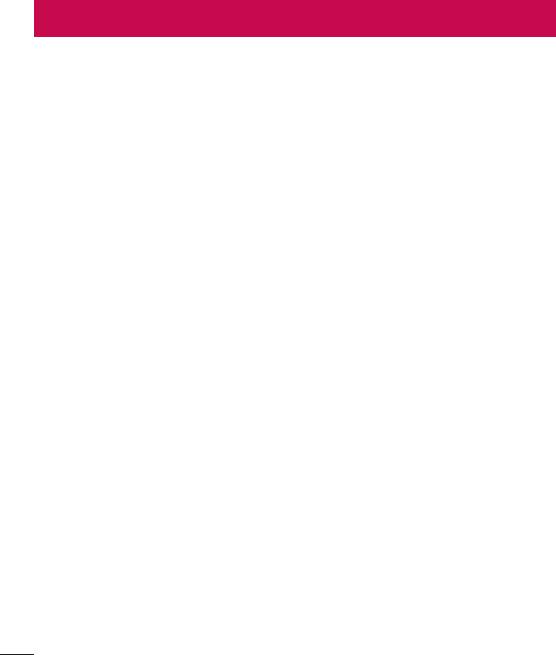
Зміст
Рекомендації щодо безпеки та
Bluetooth .................................................................35
ефективного використання ....................... 5
Спільне вик
ористання з'єднання телефону
для передачі даних .............................................36
Ознайомлення з телефоном .................... 14
Перейменування або захист портативної
Компоненти телефону ......................................19
точки доступу ........................................................37
Встановлення SIM-карти та акумулятора .21
Користування мережею Wi-Fi Direct ...........38
Заряджання телефону .......................................23
Увімкнення функції Wi-Fi Direct для обміну
Використання карти пам'яті ...........................23
даними через SmartShare ................................39
Блокування та розблокування екрана ......25
Користування функцією SmartShare...........40
Захист заблокованого екрана .......................25
Дзвінки ........................................................ 43
Головний екран .......................................... 27
Здійснення дзвінка .............................................43
Поради щодо використання сенсорного
Дзвінки контактам ..............................................43
екрана.......................................................................27
Відповідь на дзвінок і відхилення
Домашній екран ...................................................28
дзвінка ...................................................................... 43
Настройка головного екрана ........................28
Налаштування гучності дзвінка ....................44
Відкривання останніх використовуваних
Здійснення другого дзвінка ............................44
програм ...................................................................29
Перегляд журналу дзвінків .............................44
Секція сповіщень.................................................29
Налаштування викликів ...................................45
Швидкі налаштування .......................................30
Контакти ...................................................... 47
Перегляд панелі стану ......................................30
Пошук контакту ....................................................47
Екранна клавіатура ............................................31
Додавання нового контакту ...........................47
Введення літер із діакритичними
Вибрані контакти .................................................47
знаками .................................................................... 32
Обмін повідомленнями ............................49
Налаштування облікового запису
Google .......................................................... 33
Надсилання повідомлення .............................49
Адресна скринька ..............................................50
Під'єднання до мереж і пристроїв .......... 34
Користування смайликами ............................50
Wi-Fi ...........................................................................34
Зміна налаштувань повідомлень .................50
Під'єднання до мереж Wi-Fi ............................34
Увімкнення Wi-Fi і підключення до мережі
W
i-Fi ..................................................................................... 34
2

Eлектронна пошта ..................................... 51
FM-радіо ..................................................................64
Керування обліковим записом електронної
LG SmartWorld ............................................. 66
пошти ........................................................................ 51
Як отримати доступ до LG SmartWorld із
Екран облікового запису електронної
вашого телефону .................................................66
пошти ........................................................................ 52
Як користуватися програмою LG
Робота з папками облікового запису .........52
SmartWorld .............................................................66
Створення і надсилання електронної
пошти ........................................................................ 52
On-Screen Phone ......................................... 68
Піктограми віртуального телефону ..............68
Камера ......................................................... 53
Функції віртуального телефону ....................... 68
Використання видошукача .............................53
Встановлення віртуального телефону на
Швидка фотозйомка ..........................................54
ПК ..........................................................................................69
Після зйомки .........................................................54
Використання розширених налаштувань .54
Утиліти ......................................................... 70
Ф
ункция QuickMemo
Відеокамера ............................................... 57
(Швидке нотування) ...........................................70
Використання видошукача .............................57
Налаштування будильника .............................71
Швидка відеозйомка .........................................58
Використання калькулятора ..........................71
Після зйомки відео .............................................58
Додавання події до календаря ......................71
Використання розширених налаштувань 59
Polaris Viewer 4 ......................................................72
Регулювання гучності під час перегляду
Функція "QuickTranslator" .................................73
відео ..........................................................................59
Веб ................................................................ 74
Мультимедія ............................................... 60
Інтернет ...................................................................74
Галерея ..................................................................... 60
Використання панелі інструментів для
Перегляд зображень...............................................60
мережі ...............................................................................74
Від
творення відео ..................................................... 61
Перегляд веб-сторінок ..........................................74
Видалення фотографій/відеофайлів ............61
Відкривання сторінки .............................................75
Налаштування знімка як шпалери ................61
Голосовий пошук в Інтернеті ............................75
Відео .......................................................................... 61
Закладки........................................................................... 75
Відтворення відео ..................................................... 61
Історія ................................................................................ 75
Музика ......................................................................62
3
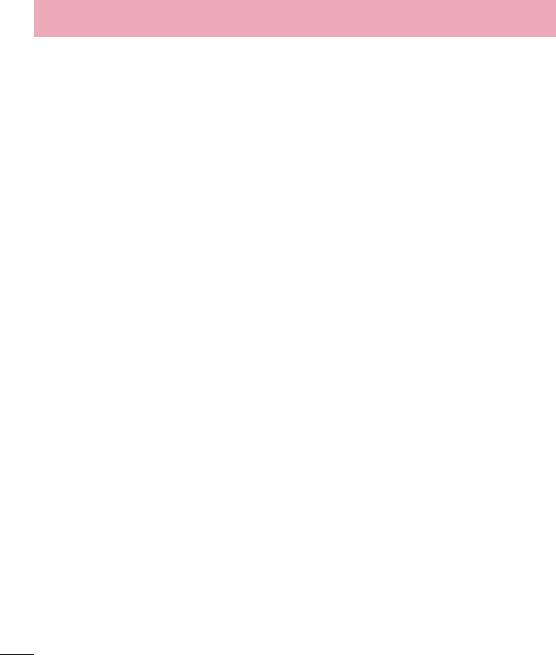
Зміст
Використання функції "Popup Browser"
(Спливний браузер) ................................................. 75
Chrome .....................................................................76
Перегляд веб-сторінок ..........................................76
Відкривання сторінки .............................................76
Голосовий пошук в Інтернеті ............................76
Синхронізація з іншими пристроями .........76
Налаштування ............................................ 77
Д
оступ до меню швидких налаштувань ....77
БЕЗДРОТОВИЙ ЗВ'ЯЗОК .....................................77
ПРИСТРІЙ ................................................................78
ОСОБИСТЕ ..............................................................80
СИС ТЕМА ................................................................. 82
Комп'ютерна програма (LG PC Suite) ......83
Оновлення програмного забезпечення
телефону .....................................................86
Оновлення програмного забезпечення
телефону .................................................................86
Про цей посібник користувача ................ 88
Про цей посібник користувача .....................88
Товарні знаки ........................................................89
DivX Mobile .............................................................89
Dolby Mobile ..........................................................89
Аксесуари ....................................................90
Усунення несправностей .......................... 91
4
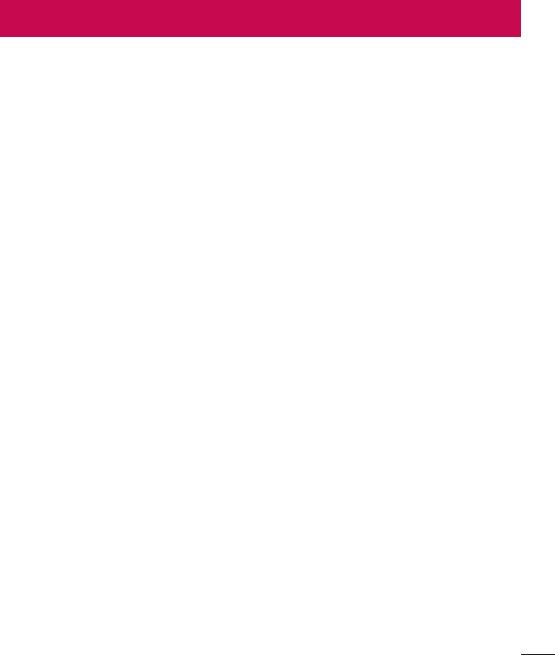
Рекомендації щодо безпеки та ефективного використання
Прочитайте цю коротку інструкцію. Недотримання викладених у ній вказівок може бути
небезпечним або протизаконним.
Випромінювання радіочастотної енергії
Інформація щодо впливу радіохвиль та Коефіцієнту Питомого Поглинання (SAR).
Модель телефону LG-P713 розроблено відповідно до вимог безпеки щодо
радіочастотного випромінювання. Ці вимоги базуються на наукових рекомендаціях, у
яких наведено норми безпечного впливу радіохвиль на всіх осіб, незалежно від віку та
стану здоров'я.
t В інструкціях щодо радіочастотного випромінювання використовується одиниця
вимірювання, яка називається коефіцієнтом питомого поглинання (SAR). Вимірювання
коефіцієнта SAR проводяться з використанням стандартних методів під час того, як
пристрій працює із максимально дозволеною потужністю в усіх використовуваних
частотних діапазонах.
t У різних моделях телефонів LG можуть бути різні рівні SAR, однак усі вони
відповідають вказівкам щодо рівня випромінювання радіохвиль.
t Граничне значення коефіцієнта SAR, рекомендоване Міжнародною комісією із захисту
від неіонізуючої радіації (ICNIRP), становить 2 Вт/кг, розподілених на 10 г тканини
організму.
t Найвищий рівень SAR для цієї моделі телефону, який було зафіксовано під час
тестування, у разі використання біля вуха становить 0,495 Вт/кг (10 г) а якщо телефон
знаходиться на тілі, – 0,689 Вт/кг (10 г).
t Цей пристрій відповідає вимогам щодо радіочастотного випромінювання як за умови
використання у звичний спосіб (біля вуха), так і в разі розташування на відстані більше
1,5 см від тіла. Якщо ви носите телефон на тілі у футлярі, кріпленні для ременя чи
в іншого роду тримачах, слід зважати, щоб вони не містили металевих компонентів
і розташовували телефон на відстані щонайменше 1,5 см від тіла. Для передачі
файлів чи повідомлень пристрій вимагає наявності якісного зв'язку з мережею.
Іноді передача файлів або повідомлень може затримуватися з огляду на відсутність
5
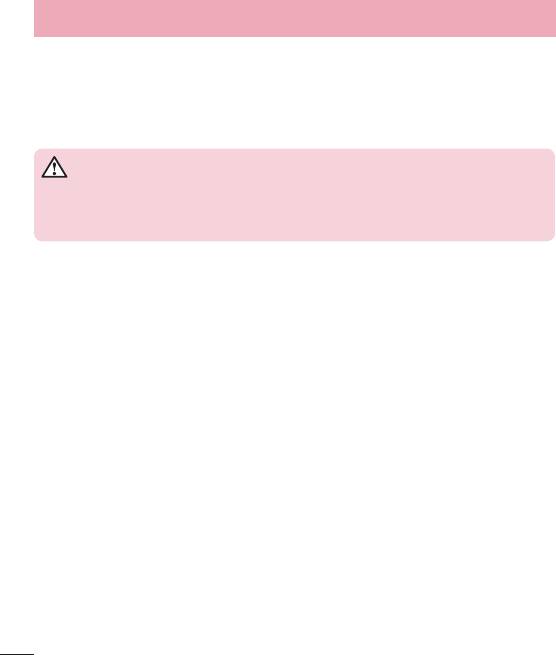
Рекомендації щодо безпеки та ефективного використання
відповідного рівня зв'язку. Дотримуйтесь зазначених вище норм щодо відстані
розташування телефону, поки передачу не буде завершено.
Догляд та технічне обслуговування
ЗАСТЕРЕЖЕННЯ
Використовуйте акумулятори, зарядні пристрої та аксесуари, рекомендовані для
цієї моделі телефону. Використання будь-яких інших типів пристроїв може бути
небезпечним і призвести до втрати гарантії на телефон.
t Не розбирайте цей пристрій. За потреби ремонту звертайтеся до кваліфікованого
майстра.
t Гарантійний ремонт, на розсуд компанії LG, може передбачати заміну частин або
плат новими чи відновленими, за умови, що їхня функціональність рівнозначна
функціональності замінюваних частин.
t Не використовуйте телефон поблизу електропристроїв, таких як телевізори,
радіоприймачі та персональні комп'ютери.
t Також пристрій не слід класти біля джерел тепла, наприклад обігрівачів або кухонних
плит.
t Не кидайте телефон.
t Не піддавайте телефон механічній вібрації чи ударам.
t Вимикайте телефон у місцях, де заборонено користуватися мобільними телефонами.
Наприклад, не використовуйте телефон у лікарнях, оскільки він може впливати на
роботу медичного обладнання.
t Не беріть телефон мокрими руками під час зарядження. Це може призвести до
ураження струмом та сильного пошкодження телефону.
t Не заряджайте телефон біля легкозаймистих матеріалів, оскільки під час заряджання
він може нагрітися і спричинити пожежу.
6

t Для чищення зовнішньої поверхні пристрою використовуйте суху ганчірку
(розчинники, зокрема бензол і спирт, використовувати заборонено).
t Не кладіть телефон під час зарядження на м'яку поверхню.
t Заряджайте телефон у добре провітрюваних місцях.
t Не піддавайте пристрій надмірному впливу диму чи пилу.
t Не тримайте телефон поблизу кредитних карток або транспортних квитків, оскільки
він може впливати на інформацію, що зберігається на магнітних стрічках.
t Не стукайте по екрану гострими предметами, оскільки це може пошкодити телефон.
t Оберігайте телефон від рідини та вологи.
t Слід обережно користуватися такими аксесуарами, як навушники. Не торкайтеся
антени без потреби.
t Не використовуйте, не торкайтеся та не намагайтеся зняти або замінити розбите,
надщерблене або тріснуте скло. Гарантія не поширюється на пошкодження скла
дисплею через необережність або неналежне використання.
t Телефон – це електронний пристрій, який під час роботи генерує тепло. Надзвичайно
тривалий безпосередній контакт зі шкірою за відсутності відповідної вентиляції може
стати причиною дискомфорту або незначних опіків. Тому будьте обережні під час і
відразу після використання телефону.
t Якщо ваш телефон намокне, негайно від'єднайте його від мережі та ретельно висушіть.
Не намагайтеся пришвидшити висушування за допомогою зовнішнього джерела
тепла, наприклад духовки, мікрохвильової печі чи фену.
t Рідина у вологому телефоні змінює колір етикетки, що всередині виробу. Гарантія не
поширюється на пошкодження пристрою внаслідок дії рідини.
Ефективне використання телефону
Електронні пристрої
Усі мобільні телефони можуть створювати радіоперешкоди, які можуть негативно
впливати на роботу інших пристроїв.
7
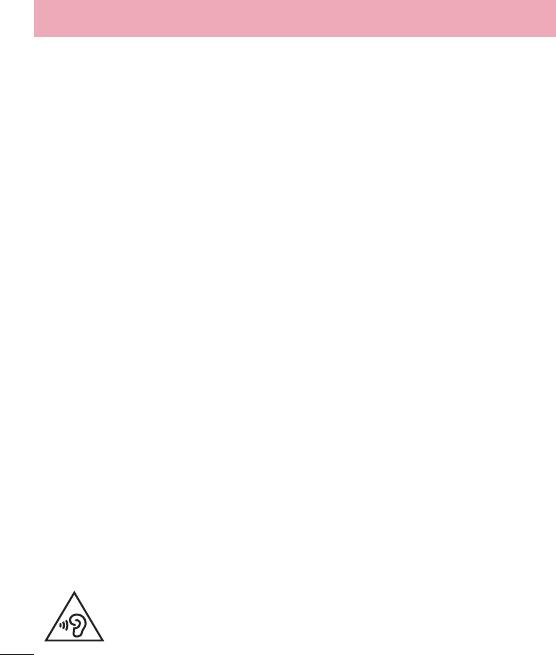
Рекомендації щодо безпеки та ефективного використання
t Заборонено використовувати мобільний телефон поблизу медичного обладнання без
дозволу на це. Не розташовуйте телефон поблизу кардіостимулятора, наприклад, у
нагрудній кишені.
t Мобільні телефони можуть спричиняти перешкоди в роботі слухових апаратів.
t Мобільний телефон може бути причиною незначних перешкод у роботі телевізорів,
радіопристроїв, комп'ютерів тощо.
Безпека на дорозі
Ознайомтесь із законами та правилами щодо використання мобільних телефонів під час
керування транспортним засобом у вашому регіоні.
t Не розмовляйте по телефону під час їзди.
t Вся увага має бути зосереджена на керуванні автомобілем.
t З'їдьте з проїзної частини та припаркуйтесь перед здійсненням дзвінка чи для
відповіді на вхідний дзвінок, якщо цього вимагають умови управління автомобілем.
t Радіочастотна енергія може впливати на деякі електронні системи автотранспортного
засобу, наприклад на стереосистему та обладнання безпеки.
t Якщо ваш автомобіль обладнаний подушкою безпеки, не заслоняйте її вбудованим чи
портативним радіообладнанням. Внаслідок цього подушка безпеки може спрацювати
неефективно, що може спричинити серйозне травмування водія чи пасажирів.
t При прослуховуванні музики на вулиці, рекомендується налаштувати рівень гучності
так, щоб чути оточуючі вас звуки. Це особливо важливо, якщо ви перебуваєте біля
дороги.
Запобігання ризикам пошкодження слуху
Для запобігання можливому пошкодженню слуху уникайте високого
рівня гучності протягом тривалого часу.
8
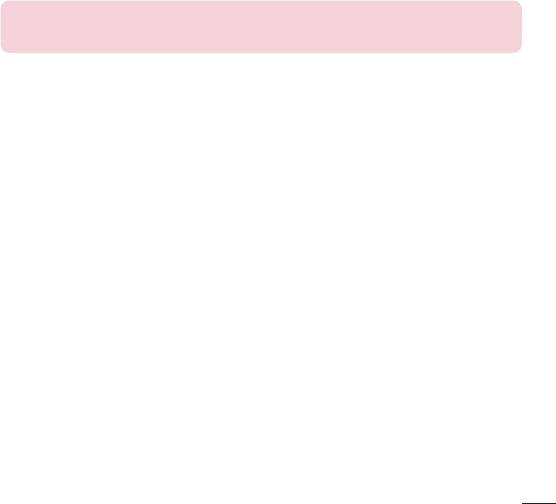
Можна пошкодити слух, якщо довгий час використовуєте телефон із високим рівнем
гучності. Радимо не вмикати і не вимикати телефон біля вуха. Також рекомендовано
налаштувати гучність музики та дзвінків на поміркований рівень.
t Користуючись навушниками, зменшуйте гучність, якщо ви не чуєте розмову людей
поруч, або якщо люди поруч із вами чують, що саме ви слухаєте.
ПРИМІТКА. Надмірний тиск звуку з навушників та гарнітури може призвести до
втрати слуху.
Скляні деталі
Деякі деталі вашого мобільного телефону зроблені зі скла. При падінні на тверду
поверхню або при сильному ударі мобільного телефону це скло може тріснути. Якщо
скло тріснуло, не доторкайтесь до нього та не намагайтесь його зняти. Припиніть
використання вашого мобільного телефону до заміни скла в авторизованому
сервісному центрі.
Район проведення вибухових робіт
Не використовуйте телефон у районі, де проводяться вибухові роботи. Дотримуйтесь
відповідних обмежень, правил і законів.
Потенційно вибухонебезпечне середовище
t Не користуйтесь телефоном на автозаправних станціях.
t Не використовуйте телефон поблизу пального або хімічних речовин.
t Заборонено перевозити чи зберігати займисті гази, рідини чи вибухові речовини у
відділенні автомобіля, в якому знаходиться мобільний телефон і аксесуари до нього.
9
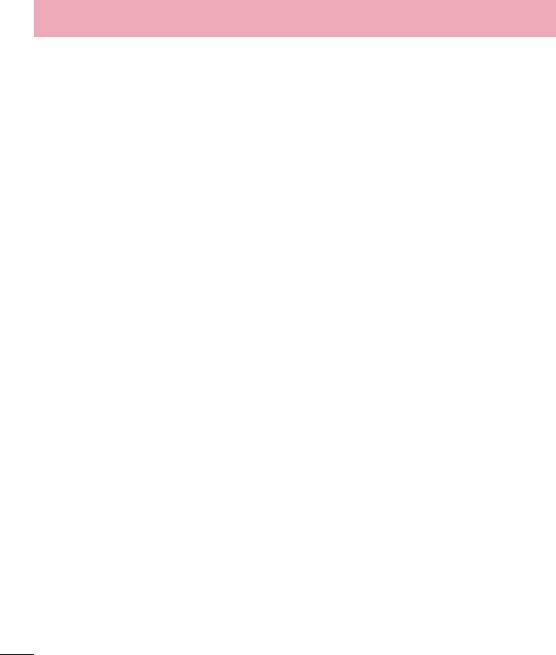
Рекомендації щодо безпеки та ефективного використання
У літаку
Бездротові пристрої можуть спричинити перешкоди в роботі обладнання літака.
t Перед входом на борт літака завжди вимикайте мобільний телефон.
t Не використовуйте телефон на борту літака без дозволу екіпажа.
Діти
Зберігайте телефон у недоступному для маленьких дітей місці. Його дрібні деталі в разі
від'єднання та потрапляння в дихальні шляхи можуть спричинити задушення.
Екстрені виклики
У деяких мережах мобільного зв'язку екстрені виклики можуть бути недоступними. Тому
для здійснення екстрених викликів не слід покладатися тільки на мобільний телефон.
Для отримання детальнішої інформації зверніться до свого постачальника послуг
мобільного зв'язку.
Використання та догляд за акумулятором
t Немає потреби повністю розряджати акумулятор перед його зарядженням. На відміну
від інших типів акумуляторів цей не має ефекту пам'яті, який може негативно впливати
на роботу акумулятора.
t Використовуйте тільки акумулятори та зарядні пристрої компанії LG. Зарядні пристрої
LG розроблено для забезпечення максимального терміну роботи акумулятора.
t Не розбирайте акумулятор і не закорочуйте його контакти.
t Замініть акумулятор, якщо він більше не забезпечує належну роботу телефону. Ресурс
цього акумулятора розрахований на сотні перезаряджень.
t Якщо акумулятор не використовувався протягом тривалого часу, його необхідно
зарядити, щоб подовжити термін експлуатації.
10
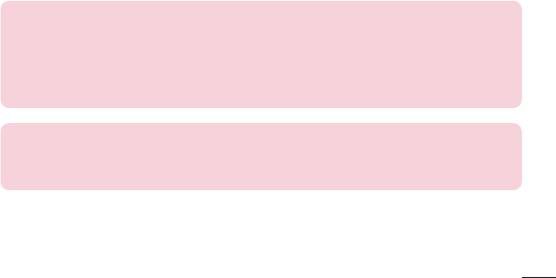
t Не піддавайте зарядний пристрій впливові прямих сонячних променів і не
використовуйте його в умовах підвищеної вологості, наприклад у ванній кімнаті.
t Не залишайте акумулятор у надто гарячому чи холодному середовищі, адже це може
призвести до погіршення робочих характеристик акумулятора.
t Якщо на зміну встановлено акумулятор невідповідного типу, існує ризик вибуху.
t Утилізуйте використані акумулятори згідно з інструкціями виробника. Якщо можливо,
здавайте їх на спеціальну переробку. Не утилізуйте акумулятори як побутове сміття.
t Якщо вам необхідно замінити акумулятор, зверніться по допомогу до найближчого
уповноваженого пункту обслуговування або торгового представника компанії LG
Electronics.
t Завжди витягуйте зарядний пристрій з розетки після повного зарядження телефону,
щоб уникнути зайвого споживання енергії зарядним пристроєм.
t Дійсний ресурс акумулятора залежить від конфігурації мережі, настройок телефону,
типу використання, акумулятора та стану навколишнього середовища.
t Оберігайте акумулятор від контактів із гострими предметами, зокрема стежте, щоб він
не потрапив до зубів чи кігтів тварин. Це може спричинити пожежу.
ДЕКЛАРАЦІЯ ПРО ВІДПОВІДНІСТЬ
Компанія LG Electronics засвідчує, що виріб LG-P713 відповідає основним вимогам
та іншим відповідним положенням Директиви 1999/5/EC. Копію декларації про
відповідність можна знайти за посиланням http://www.lg.com/global/support/
cedoc/RetrieveProductCeDOC.jsp
Робоча температура
Макс.: +50°C (розряджання), +45°C (заряджання)
Мін.: -10°C
11
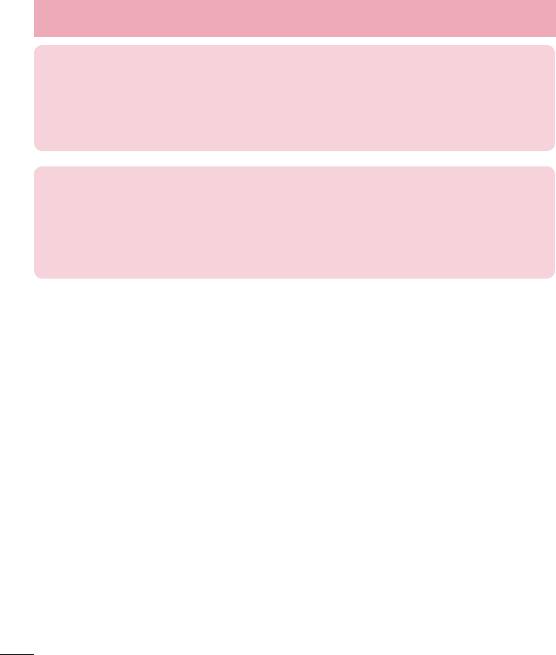
Рекомендації щодо безпеки та ефективного використання
Примітка. Програмне забезпечення з відкритим кодом
Щоб отримати відповідний вихідний код програмного забезпечення за
ліцензіями GPL, LGPL, MPL тощо, відвідайте веб-сайт http://opensource.lge.com/.
Усі відповідні умови ліцензійних угод, відмови від відповідальності та
повідомлення можна завантажити з вихідним кодом.
Для отримання інформації про відповідність цього виробу стандартам
зверніться в офіс:
LG Electronics Inc.
EU Representative, Krijgsman 1,
1186 DM Amstelveen, The Netherlands
12
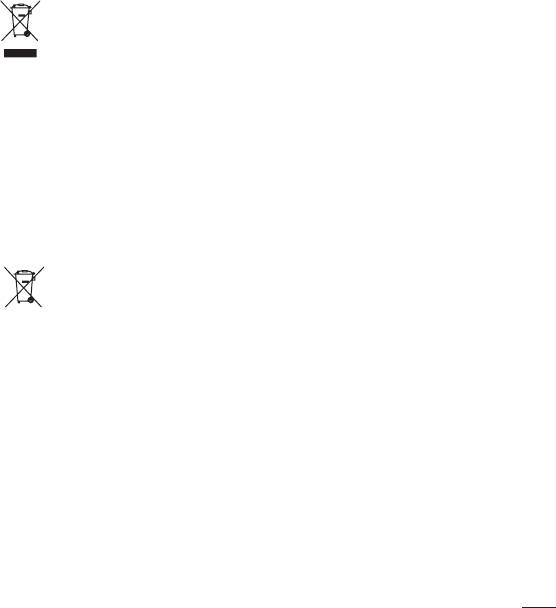
Правила утилізації вашого апарата
1 Якщо в документації до виробу присутнє таке зображення перекресленого
сміт
ника, це означає, що утилізація цього виробу регулюється
положеннями Європейської Директиви 2002/96/EC.
2 Всі електричні та електронні вироби заборонено утилізувати з побутовим
сміт
тям; їх слід утилізувати тільки у спеціальних місцях, визначених урядом
або місцевою владою.
3 Правильна утилізація вживаного пристрою дозволить уникнути ймовірного
нег
ативного впливу на довкілля та здоров'я людей.
4 По детальнішу інформацію щодо утилізації вживаного пристрою зверніться
у відповідну місцев
у службу, службу вивозу сміття або в магазин, де
придбали цей виріб.
Правила утилізації використаних батарей/акумуляторів
1 Якщо на батареї/акумуляторі виробу є наклейка із зображенням
перекресленого смітника, це означає, що виріб слід утилізувати
згідно з Європейською Директивою 2006/66/EC.
2 Біля цього знаку може також бути зображено хімічні символи ртуті
(Hg), к
адмію (Cd) або свинцю (Pb), якщо батарея містить частку ртуті
понад 0,0005 %, кадмію – понад 0,002 % та свинцю – понад 0,004 %.
3 Усі батареї/акумулятори слід утилізувати окремо від побутового
сміт
тя, здаючи їх у спеціальні пункти збору, визначені урядом або
місцевою владою.
4 Правильно утилізувавши старі батареї/акумулятори, можна
попередит
и можливі наслідки їхнього негативного впливу на
довкілля, здоров'я тварин і людей.
5 Детальніше про утилізацію старих батарей/акумуляторів можна
дізнат
ись у міській раді, службі вивозу сміття або в магазині, де
придбано виріб.
13
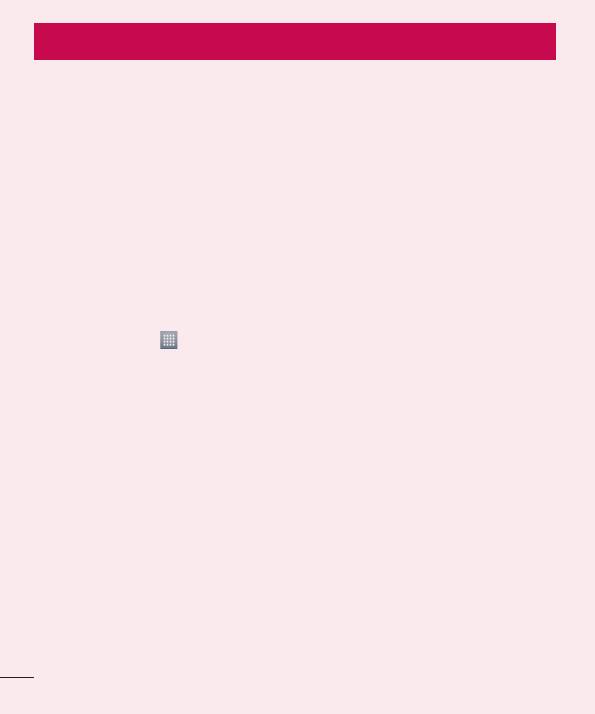
Ознайомлення з телефоном
Перш ніж почати користуватися телефоном, прочитайте
це!
Перш ніж віднести телефон в центр обслуговування чи телефонувати представнику
центру обслуговування, слід перевірити, чи проблеми, які виникли з телефоном, не
згадано в цьому розділі.
1. Пам'ять телефону
Коли у пам'яті телефону залишиться менше 10% вільного місця, він не зможе отримувати
нові повідомлення. Слід перевірити пам'ять телефону та видалити певні дані, наприклад
програми або повідомлення, щоб звільнити місце.
Видалення програм:
1 Торкніться пункту
> вкладки "Програми" > "Налаштув." > "Програми" у меню
"ПРИСТРІЙ".
2 Коли з'явиться список усіх програм, перейдіть до програми, яку слід видалити.
3 Натисніть "Видалити".
2. Оптимізація ресурсу акумулятора
Ресурс акумулятора можна збільшити між заряджаннями, вимикаючи функції, які не
потрібні активними у фоновому режимі. Можна проконтролювати, як програми та
системні ресурси використовують заряд акумулятора.
Розширення ресурсу акумулятора телефону:
t Якщо ви не використовуєте функції Wi-Fi, Bluetooth або GPS, вимкніть їх. Якщо ви не
використовуєте функції Wi-Fi, Bluetooth або GPS, вимкніть їх.
t Зменште рівень яскравості екрана і встановіть менше значення часу очікування
екрана.
14
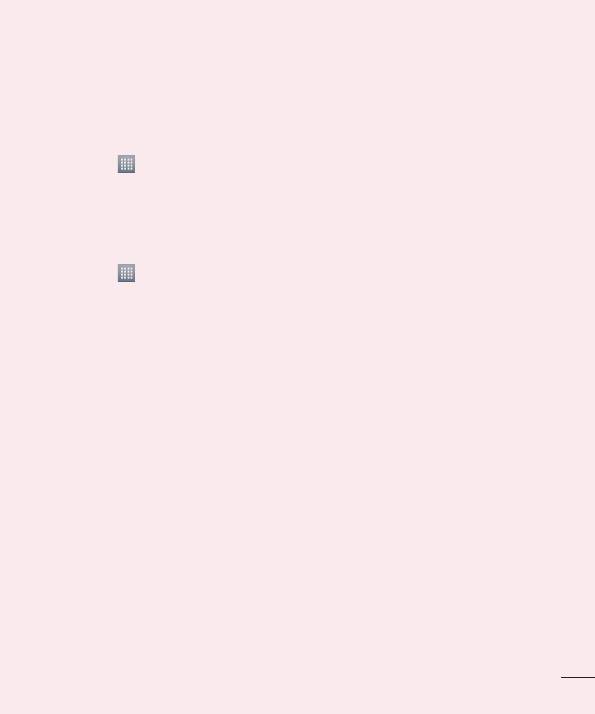
t Вимкніть функцію автоматичної синхронізації для Gmail, календаря, контактів та інших
програм.
t Деякі завантажені програми можуть зменшувати ресурс акумулятора.
Перевірка рівня заряду акумулятора:
t Торкніться вкладка Програми > Налаштування > Про телефон > Батарея >
Батарея.
Статус батареї (Заряд чи Розряд) та рівень заряду (у відстоках) відображується у верхній
частині екрану.
Перевірка та контроль використання заряду акумулятора:
t Торкніться > вкладка Програми > Налаштування > Про телефон > Батарея >
Розхід заряду батареї.
Тут відображаєтсья час використання. Він вказує тривалість використання з часу
останнього підключення до джерела живлення, а в разі підключення – найтриваліше
останнє використання акумулятора. На екрані відображається список програм чи
послуг, які споживають заряд акумулятора, починаючи із найвищого значення.
3. Використання папок
Кілька піктограм програм можна об'єднати в одній папці. На головному екрані
перетягніть одну піктограму програми на іншу, відтак дві піктограми буде об'єднано.
15
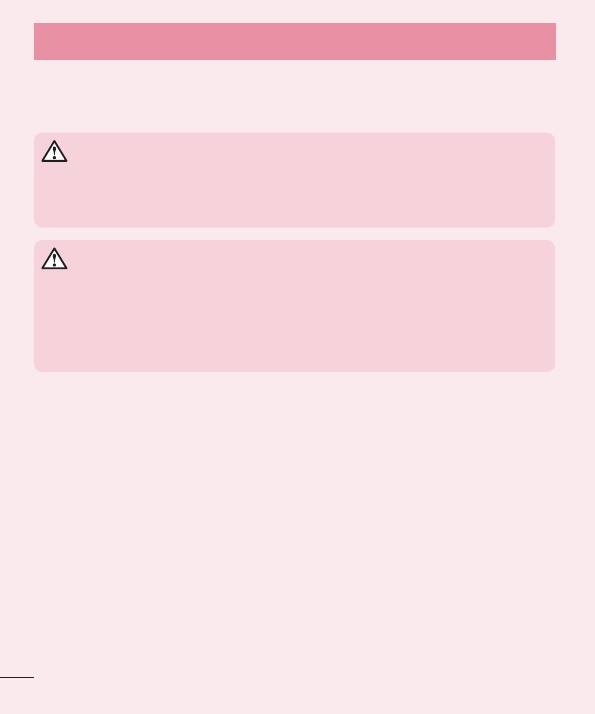
Ознайомлення з телефоном
4. Перед встановленням програм та ОС із відкритим
кодом
ЗАСТЕРЕЖЕННЯ
Встановлення та використання операційної системи, наданої стороннім
виробником, може призвести до неправильної роботи телефону. Крім того,
гарантія на телефон втратить свою силу.
ЗАСТЕРЕЖЕННЯ
Щоб захистити телефон та особисті дані, завантажуйте програми лише з
надійних джерел, наприклад із Play Store™. Якщо певні програми не встановлено
на телефоні належним чином, він може працювати неправильно або може
виникнути серйозна помилка. Такі програми, а також всі відповідні дані та
налаштування, слід видалити з телефону.
5. Використання функції загального скидання
налаштувань (відновлення заводських налаштувань)
Щоб відновити на телефоні оригінальні налаштування, скиньте параметри телефону за
допомогою функції загального скидання.
1 Коли телефоно вімкнений, натисніть Г
учність вниз + Гаряча кнопка + Кнопка
вімкнення.
2 Коли побачите логотип LG, відпустить кнопку вімкнення.
3 Коли логотип LG зникне, відустить усі кнопки. Коли побачите Android робота - процес
восстановлення почався.
Залиште телефон щонайменше на хвилину, поки не буде виконано функцію загального
скидання налаштувань. Після цього телефон можна увімкнути знову.
16
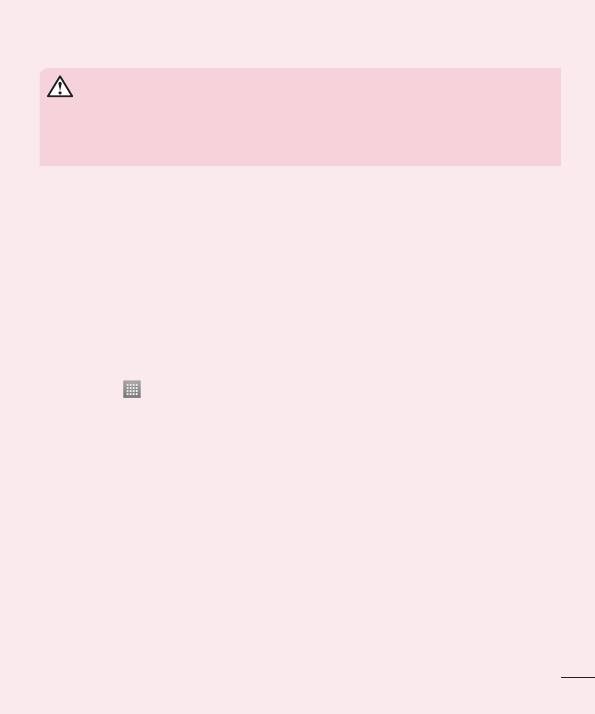
ЗАСТЕРЕЖЕННЯ
Коли ви робите скидання аднних, усі програми, їх налаштування, DRM ліцензії
будуть повністю видалені. Не забувайте робити копії з важливих даних до того, як
робите скидання.
6. Відкривання та перемикання програм
Android забезпечує зручний багатозадачний режим, дозволяючи одночасно запускати
декілька програм. Немає потреби закривати одну програму, перш ніж відкрити іншу.
Ви маєте можливість перемикатися між різними програмами, які відкриті одночасно.
Android дає змогу користуватися всіма програмами, закривати та запускати їх
відповідно до потреби, це дозволяє уникнути зайвого витрачання ресурсу акумулятора
неактивними програмами.
Закривання програм:
1 Торкніться
> вкладка Програми > Налаштування > Програми > відтягніть
список ліворуч на вкладку Працюючі.
2 Прокрутіть список і торкніться потрібної програми, тоді виберіть пункт "С
топ", щоб
її зупинити.
17
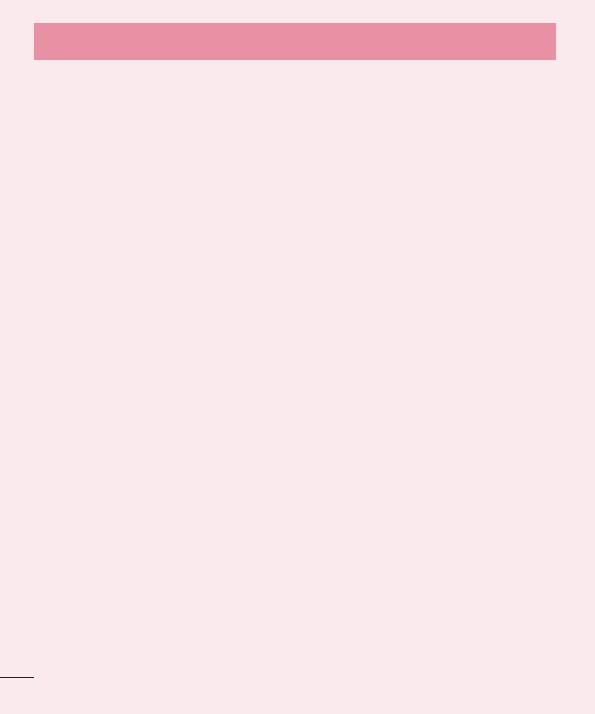
Ознайомлення з телефоном
7. Тримайте телефон вертикально
Тримайте телефон вертикально, як під час користування будь-яким іншим телефоном.
Телефон LG-P713 має вбудовану антену. Будьте обережні, щоб не подряпати і не
пошкодити задню панель виробу, оскільки це може негативно вплинути на роботу
телефону.
Під час розмов та передачі даних намагайтесь не тримати телефон за нижню частину
корпусу, де розташована антена. Це може негативно вплинути на якість зв'язку.
8. Якщо екран зависає
Якщо екран зависає або телефон не реагує на ваші дії:
Вийміть акумулятор, встановіть його на місце та увімкніть телефон.
АБО
Натисніть та утримуйте клавішу увімкнення/блокування протягом 10секунд, щоб
його вимкнути.
Якщо телефон все ще не працює, зверніться до сервісного центру.
18
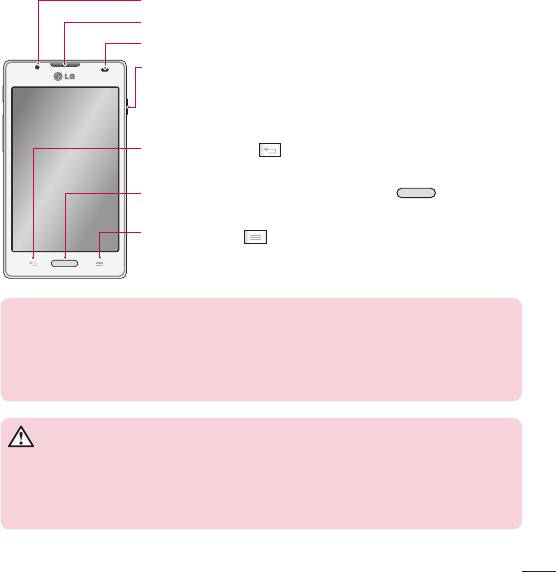
Компоненти телефону
Лінза фронтальної камери
Динамік
Безконтактний датчик
Клавіша увімкнення/вимкнення і блокування
t Увімкнення і вимкнення телефону в разі її натиснення та
утримування.
t Коротке натиснення для блокування/розблокування екрана.
Клавіша "Назад"
t Повернення до попереднього екрана.
Клавіша переходу на головний екран
t Повернення з будь-якого екрана на головний екран.
Клавіша меню
t Перегляд доступних параметрів.
ПРИМІТКА. Безконтактний датчик
Під час отримання та здійснення дзвінків безконтактний датчик автоматично
вимикає підсвічування та сенсорний екран тоді, коли телефон знаходиться біля
вуха. Це продовжує термін роботи акумулятора та попереджає неочікуване
вмикання сенсорного екрана під час дзвінків.
ЗАСТЕРЕЖЕННЯ
Не кладіть на телефон важкі предмети та не сідайте на нього, оскільки це може
призвести до пошкодження РК-дисплея та функцій сенсорного екрана. Не
закривайте безконтактний датчик РК-дисплея захисною плівкою чи кришкою. Це
може призвести до порушення роботи датчика.
19
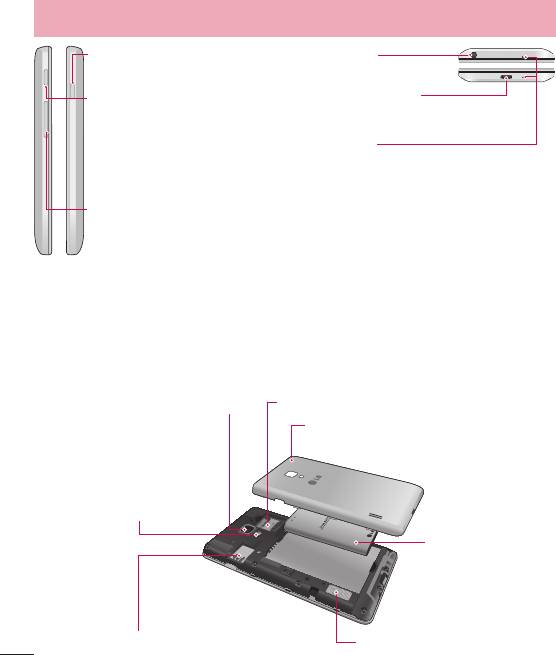
Ознайомлення з телефоном
Клавіша увімкнення/
Гніздо для
вимкнення і блокування
навушників
Роз'єм зарядного
Гаряча кнопка (QuickMemo за
пристрою/USB
замовчанням)
Швидкий доступ до програми,
Мікрофон
яку Ви вкажете (QuickMemo за
замовчанням).
Клавіші гучності
t На головному екрані:
налаштування гучності дзвінка.
t Під час дзвінка: налаштування
гучності динаміка.
t Під час відтворення
доріжки: налаштування
гучності відтворення.
Об'єктив камери
Гніздо для SIM-карти
Кришка відсіку для акумулятора
Світлодіодний
спалах
Акумулятор
Гніздо для карти пам'яті microSD Динамік
20
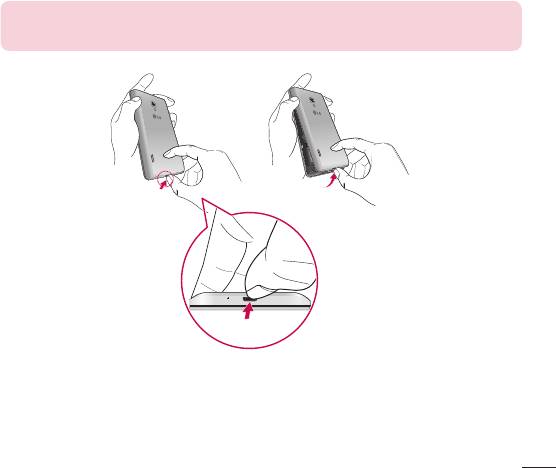
Встановлення SIM-карти та акумулятора
Перш ніж користуватися новим телефоном, його слід налаштувати. Як вставити SIM-
карту та акумулятор:
1 Щоб зняти кришку відсіку для акумул
ятора, міцно тримайте телефон в одній руці.
Іншою рукою зніміть кришку відсіку для акумулятора, підваживши її великим
пальцем, як зображено на малюнку.
ПРИМІТКА
.
Вкладіть великий палець у роз'єм USB і підніміть кришку відсіку для
акумулятора.
21
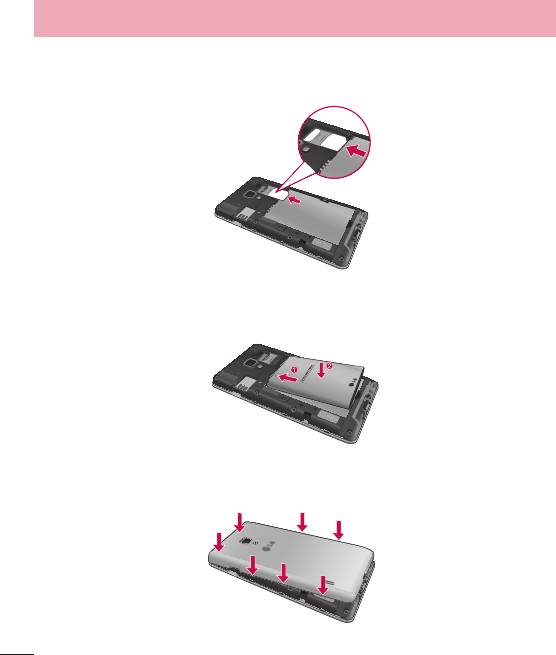
Ознайомлення з телефоном
2 Вставте SIM-карту у гніздо SIM-карти. Карту слід вставляти золотистими контактами
донизу.
3 Вставте акумулятор, вирівнюючи золотисті контакти на телефоні та акумуляторі (1),
після чого притисніть акумулятор до фіксації (2).
4 Вирівняйте кришку відсіку для акумулятора з відсіком для акумулятора і потисніть
кришку у 7 точках, як показано на малюнку, щоб вона клацнула на місці.
22
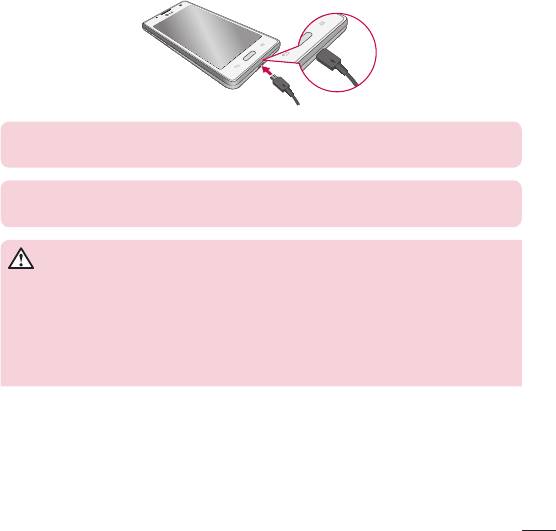
Заряджання телефону
Гніздо для зарядного пристрою знаходиться у нижній частині телефону. Підключіть
зарядний пристрій та увімкніть його в електричну розетку.
ПРИМІТКА. Для подовження терміну служби акумулятора перед першим
використанням його слід повністю зарядити.
ПРИМІТКА. Не відкривайте кришку відсіку для акумулятора, коли телефон
заряджається.
ЗАСТЕРЕЖЕННЯ
Використовуйте лише зарядні пристрої, акумулятори та кабелі, схвалені
компанією LG. Якщо використовувати несхвалені зарядні пристрої або кабелі, це
може призвести до затримки заряджання або появи повідомлення про затримку
заряджання. Використання зарядних пристроїв чи кабелів, які не схвалено
компанією, може спричинити вибух акумулятора чи пошкодити пристрій, на що
гарантія не поширюється.
Використання карти пам'яті
Як вставити карту пам'яті:
Вставте карту пам'яті у гніздо. Карту слід вставляти золотистими контактами донизу.
23
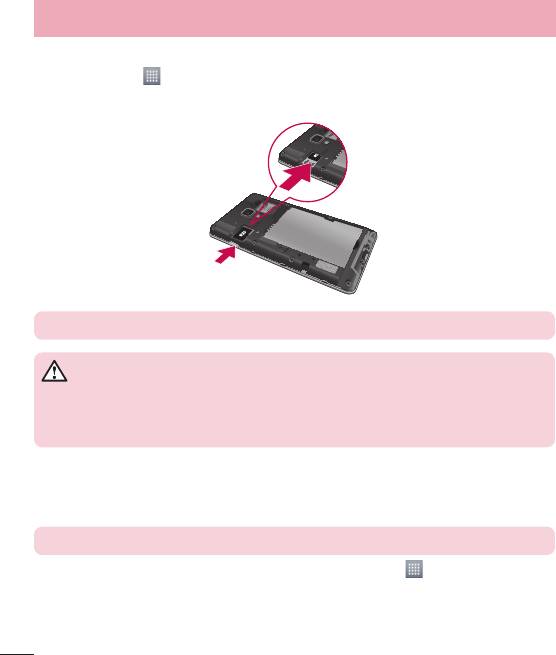
Ознайомлення з телефоном
Як безпечно вийняти карту пам'яті:
Торкніться пункту
> вкладки "Програми" > "Налаштув." > "Пам'ять" у меню
"ПРИСТРІЙ" > "Відключ. карту SD" > "ОK".
ПРИМІТКА. Телефон LG-P713 підтримує карти пам'яті ємністю до 32 Гб.
ЗАСТЕРЕЖЕННЯ
Не встановлюйте та не виймайте карти пам'яті, коли телефон увімкнено. Інакше
можна пошкодити карту пам'яті та телефон, а також дані, збережені на карті
пам'яті.
Форматування карти пам'яті:
Ваша карта пам'яті вже може бути відформатованою. Якщо це не так, її слід
відформатувати, перш ніж починати використовувати.
ПРИМІТКА. Після форматування карти пам'яті всі файли на ній буде видалено.
1 Щоб відкрити меню, на головному екрані торкніться пункту > вкладки
Програми.
2 Прокрутіть список і торкніться пункту Налашт
ув. > Пам'ять.
3 Виберіть пункт "Відк
люч. карту SD" і натисніть для підтвердження "ОК".
24
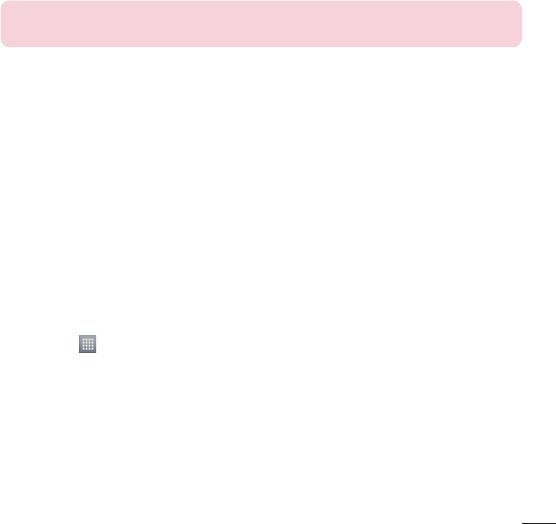
4 Торкніть пункту "Очист. карту SD" > "Очист. карту SD" > "Стерти всі дані",
після чого підтвердьте вибір.
5 Якщо встановлено шаблон розблокування, введіть його та виберіть пункт "С
терти
всі дані".
ПРИМІТКА. Якщо на карті пам'яті є певний вміст, після форматування структура
папки може змінитися, оскільки усі файли буде видалено.
Блокування та розблокування екрана
Якщо якийсь час не користуватися телефоном, екран автоматично вимикається
та блокується. Таким чином можна запобігти випадковим натисненням екрана та
заощадити заряд акумулятора.
Якщо ви не користуєтеся телефоном LG-P713, натисніть клавішу увімкнення/
вимкнення і блокування, щоб заблокувати його.
Захист заблокованого екрана
Екран можна заблокувати таким чином, щоб лише ви могли розблокувати його та
отримати доступ до телефону.
Щоб встановити шаблон розблокування, PIN-код чи пароль вперше:
1 Натисніть
> вкладку "Програми" > "Налаштув." > "Блокування екрана" >
"Вибрати блокування екрана".
2 Виберіть параметр "Немає"
, "Провести пальцем", "Розблокування за
обличчям користувача", "Графічний ключ", "PIN" чи "Пароль".
3 Введіть потрібну інформацію.
25
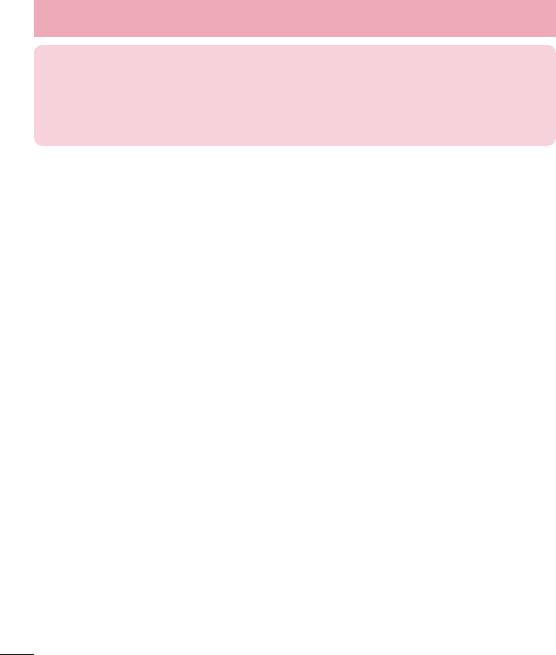
Ознайомлення з телефоном
ПРИМІТКА. Застереження щодо використання шаблону блокування
Дуже важливо пам'ятати встановлений шаблон розблокування. Якщо 5
разів використати неправильний шаблон, користуватися телефоном буде
неможливо. У вас є 5 спроб, щоб увести шаблон розблокування, PIN або пароль.
Використавши всі 5 спроб, можна повторити спробу через 30 секунд.
Якщо не вдається відтворити шаблон розблокування:
Якщо ви увійшли в свій аккаунт Google на телефоні, але не змогли ввести шаблон
пароль в 5 разів, натисніть на кнопку Забули шаблон?. Щоб розблокувати телефон,
після цього потрібно увійти на обліковий запис Google.
Якщо ви не зареєстрували на телефоні обліковий запис Google або забули його пароль,
вам доведеться виконати загальне скидання налаштувань телефону.
26
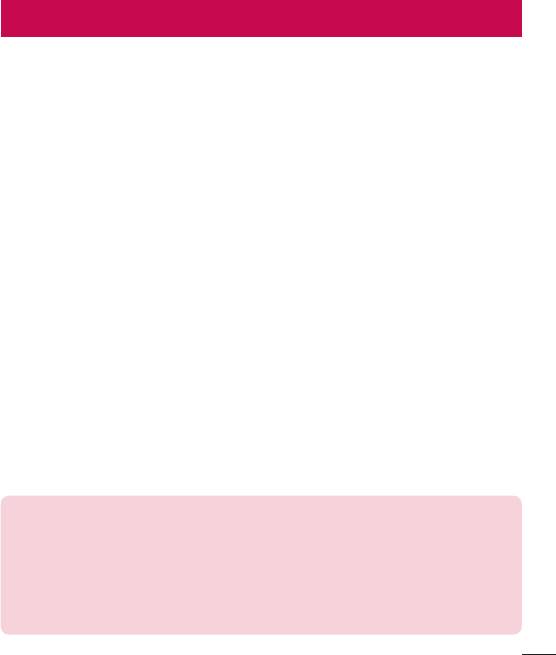
Головний екран
Поради щодо використання сенсорного екрана
Ось деякі поради стосовно користуванням меню телефону.
Натисніть – щоб вибрати пункт меню або запустити програму, торкніться відповідного
напису або піктограми.
Дотик і утримання – щоб відкрити меню параметрів або захопити об’єкт для
пересування, торкніться піктограми і утримуйте її.
Перетягування – щоб прокрутити список або повільно перемістити, перетягніть
пальцем по сенсорному екрану.
Проведення пальцем – швидко проведіть пальцем по екрану без паузи після
дотику (на відміну від перетягування). Наприклад, проводити пальцем можна для
прокручування списку, переходу до іншого головного екрана (проведенням зліва
направо і навпаки).
Подвійне натиснення – подвійним натисненням можна масштабувати веб-сторінки і
карти. Наприклад, двічі натиснувши на певну частину веб-сторінки, її можна збільшити
до розміру екрана. Подвійним натисненням можна також збільшити або зменшити
зображення у режимі перегляду карт.
Масштабування зведенням – зводячи чи розводячи вказівний і великий пальці,
можна збільшувати або зменшувати зображення під час користування веб-браузером,
перегляду карти чи зображень.
Обертання екрана – у більшості програм і меню орієнтація екрана змінюється
відповідно до положення телефону.
ПРИМІТКА.
t Щоб вибрати елемент, натисніть по центру піктограми.
t Не натискайте надто сильно, оскільки сенсорний екран є достатньо чутливим до
легкого дотику.
t Натискайте потрібний пункт кінчиком пальця. Будьте обережні, щоб не натиснути
на інші клавіші поряд.
27
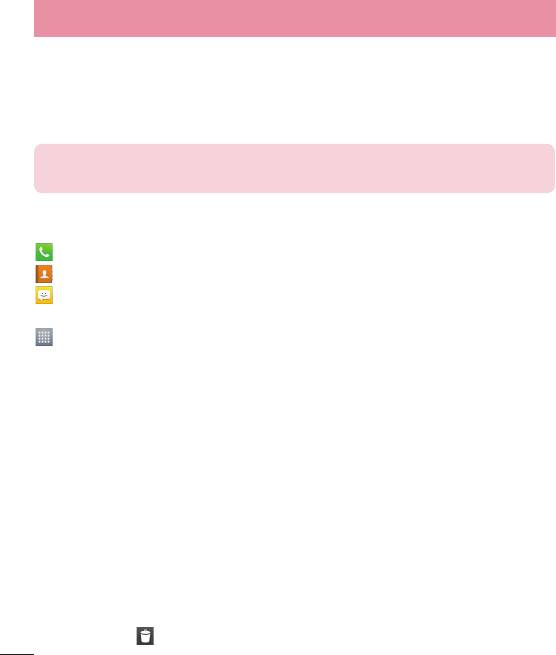
Головний екран
Домашній екран
Для перегляду панелей просто пересувайте пальцем вліво або вправо. Кожну панель
можна налаштувати за допомогою меню "Програми", "Завантаження", "Віджети" і
"Шпалери".
ПРИМІТКА. Деякі піктограми екрана можуть різнитися залежно від оператора
мобільного зв'язку.
Унизу на головному екрані можна переглядати клавіші швидкого доступу. Швидкі
клавіші забезпечують простий доступ одним натисненням до найпопулярніших функцій.
Піктограма "Телефон" дає змогу відкрити сенсорну клавіатуру для набору номера.
Щоб відкрити список контактів, торкніться піктограми "Контакти".
Піктограма "Повідомлення" дає змогу відкрити меню обміну повідомленнями. Тут
можна створити нове повідомлення.
Внизу екрана виберіть піктограму "Програми". Тепер можна переглянути всі
встановлені програми. Щоб відкрити програму, просто торкніться її піктограми у списку.
Настройка головного екрана
Головний екран можна налаштувати, додаючи програми, завантаження, віджети чи
шпалери. Для зручності розмістіть на головному екрані свої улюблені віджети.
Додавання елементів на головний екран:
1 Торкніться порожньої частини головного екрана і утримуйте її.
2 У меню режиму додавання виберіть елементи, які потрібно додати. Додані елементи
з'яв
ляться на головному екрані.
3 Перетягніть елемент у потрібне місце і підніміть палець.
Вида
лення елементів із головного екрана:
t Головний екран > торкніться та утримуйте піктограму, яку потрібно видалити >
перетягніть її у
28
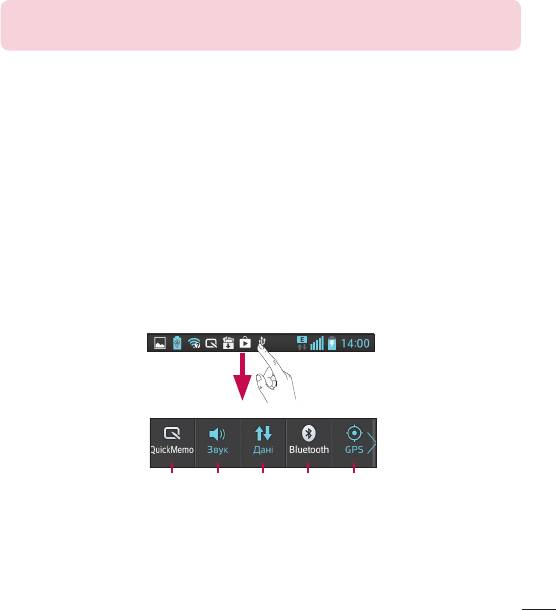
ПОРАДА! Щоб додати до головного екрана піктограму програми, у меню
"Програми" натисніть та утримуйте програму, яку потрібно додати.
Відкривання останніх використовуваних програм
1 Натисніть і утримуйте клавішу переходу на головний екран. На екрані
з'явиться спливне повідомлення з переліком піктограм програм, які нещодавно
використовувалися.
2 Натисніть піктограму потрібної програми, щоб її відкрити. Або торкніться клавіші
"Назад", щоб поверну
тися до поточної програми.
Секція сповіщень
Секція сповіщень знаходиться вгорі екрана.
Натисніть і пальцем посуньте висувну панель сповіщень донизу.
GPSBluetoothДаніЗвукQuickMemo
Нижче наведено таблицю з поясненням піктограм, які можна побачити на панелі стану.
Вгорі на панелі сповіщень відображаються усі сповіщення разом із швидкими
налаштуваннями.
29
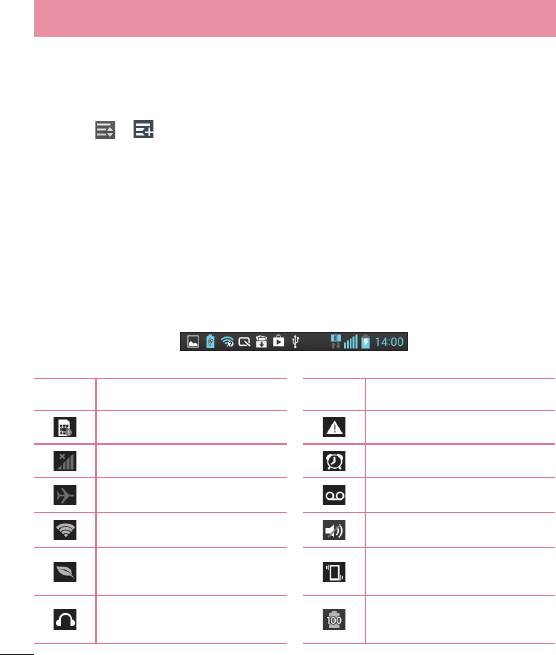
Головний екран
Швидкі налаштування
Проведіть пальцем по рядку зі швидкими налаштуваннями ліворуч або праворуч, щоб
відобразити більше клавіш.
Натисніть
> для керування швидкими налаштуваннями. Тут можна або
видалити керування нотатками QuickMemo, профілями, передачею даних, Wi-Fi,
Bluetooth, GPS, автоповоротом екрану, обліковими записами і синхронізацією, точкою
доступу Wi-Fi, енергозбереженням і режимом "У літаку".
Перегляд панелі стану
На панелі стану відображаються різні піктограми стану телефону, наприклад відомості
про потужність сигналу, нові повідомлення, ресурс акумулятора, а також інформація
про активність Bluetooth і з'єднання для передачі даних.
Піктограма
Опис
Піктограма
Опис
Немає SIM-карти Системне попередження
Немає сигналу Встановлено будильник
Активовано режим "У літаку" Нове голосове повідомлення
Встановлено з'єднання з Wi-Fi Дзвінок вимкнено
Увімкнено режим
Увімкнено віброрежим
енергозбереження
Акумулятор повністю
Підключено гарнітуру
заряджено
30
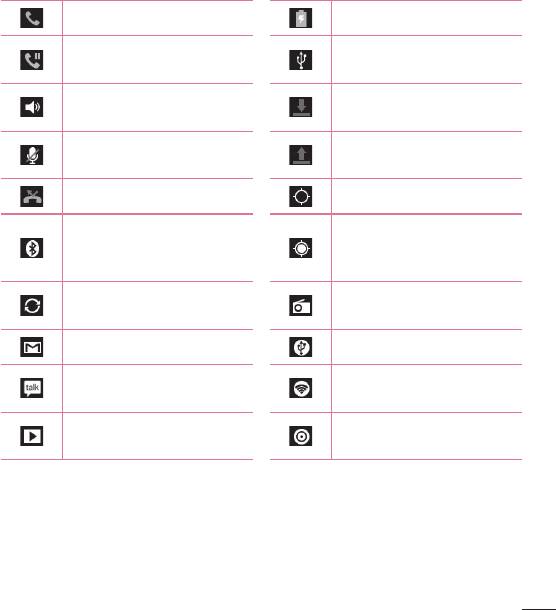
Активний виклик Акумулятор заряджається
Встановлено з'єднання з ПК за
Утримування дзвінків
допомогою USB-кабелю
Виконується завантаження
Гучномовець
даних на телефон
Виконується завантаження
Вимкнено мікрофон телефону
даних в Інтернет
Пропущений дзвінок Запит GPS
Отримання даних про
Увімкнено Bluetooth
розташування від системи
GPS
FM-радіо увімкнено у
Дані синхронізуються
фоновому режимі
Нове повідомлення Gmail Активне USB-з'єднання.
Нове повідомлення Google
Активна портативна гаряча
Talk
точка Wi-Fi
Активне і USB-з'єднання, і
Пісня відтворюється
портативна гаряча точка
Екранна клавіатура
Ввести текстове повідомлення можна за допомогою екранної клавіатури. У режимі
введення тексту на дисплеї автоматично з'являється екранна клавіатура. Щоб вручну
відобразити екранну клавіатуру, просто торкніться потрібного поля для введення
тексту.
31
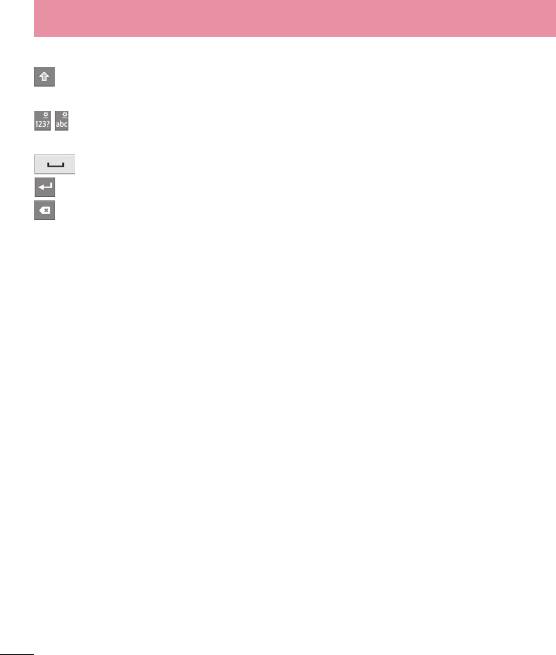
Головний екран
Користування клавіатурою і введення тексту
Натисніть один раз, щоб встановити верхній регістр для наступної літери. Подвійне
натиснення забезпечує введення тексту у верхньому регістрі.
Натисніть, щоб переключити на клавіатурі режим введення цифр та символів.
Натиснувши та утримуючи цю вкладку, також можна переглянути меню налаштувань.
Торкніться, щоб ввести пробіл.
Натисніть для створення лінії.
Торкніться, щоб видалити попередній символ.
Введення літер із діакритичними знаками
Якщо для введення тексту вибрано французьку або іспанську мови, можна вводити
спеціальні символи цих мов (наприклад, "á").
Наприклад, щоб ввести символ "á", натисніть та утримуйте клавішу "a", поки не
збільшиться масштаб клавіатури, і не відобразяться символи різних мов.
Тоді виберіть потрібний спеціальний символ.
32
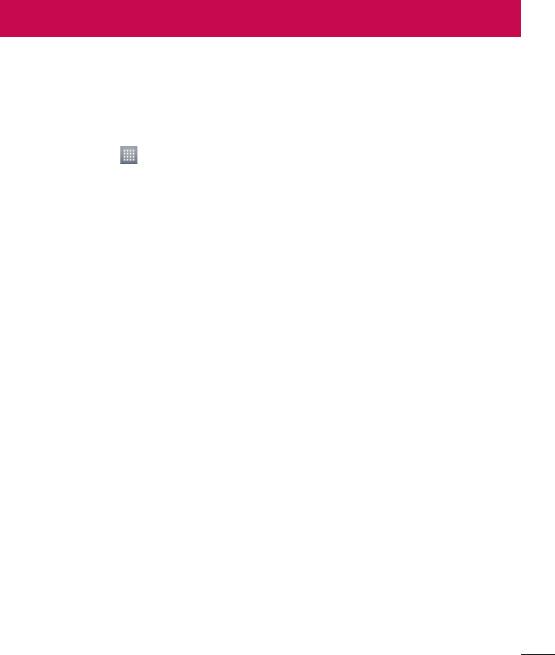
Налаштування облікового запису Google
Під час першого увімкнення телефону у вас є можливість активувати мережу, увійти в
свій обліковий запис Google та налаштувати використання певних послуг Google.
Налаштування облікового запису Google:
t Увійдіть у свій обліковий запис Google із спеціального екрана налаштування.
АБО
t Торкніться пункту > вкладки "Програми" > виберіть програму Google, наприклад
Gmail > виберіть пункт "Створити", щоб створити новий обліковий запис.
Якщо у вас уже є обліковий запис Google, торкніться пункту "Existing (Існуючий)",
введіть свою адресу електронної пошти та пароль, після чого натисніть "Sign in
(Увійти)".
Після налаштування на телефоні облікового запису Google дані на телефоні буде
автоматично синхронізовано з вашим обліковим записом Google в Інтернеті.
Ваші контакти, повідомлення пошти Gmail, записи календаря та інші збережені в цих
програмах чи службах відомості буде синхронізовано з вашим телефоном. (Це залежить
від налаштувань синхронізації).
Увійшовши у систему, можна користуватися службою Gmail™ та іншими службами
Google на телефоні.
33
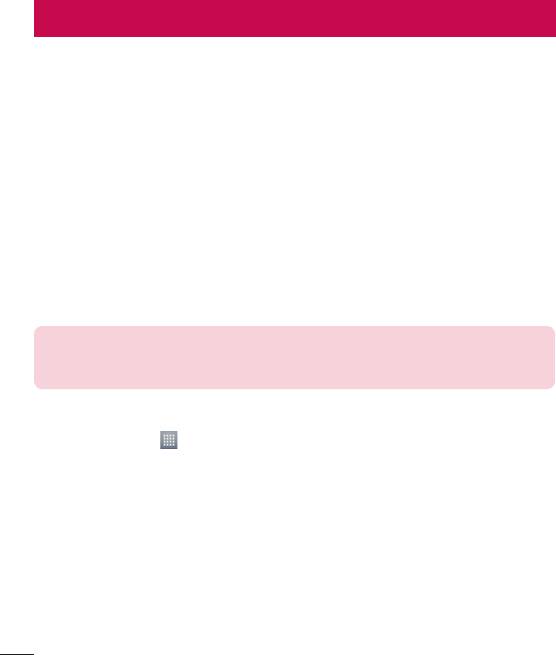
Під'єднання до мереж і пристроїв
Wi-Fi
Завдяки Wi-Fi ви можете користуватися високошвидкісним Інтернетом у радіусі дії
бездротової точки доступу (AP). Оцініть переваги бездротового Інтернету без додаткової
оплати, використовуючи Wi-Fi.
Під'єднання до мереж Wi-Fi
Щоб використовувати функцію Wi-Fi на телефоні, слід отримати доступ до точки
бездротового доступу, так званої "гарячої точки". Деякі точки доступу відкриті, і до них
під'єднатися просто. Інші ж приховані або передбачають інші функції безпеки, тому слід
відповідно налаштувати телефон, щоб під'єднатися до них.
Вимкніть Wi-Fi, якщо не користуєтеся цією функцією, щоб подовжити термін роботи
акумулятора.
ПРИМІТКА. Якщо ви перебуваєте поза зоною дії Wi-Fi або для функції Wi-Fi
встановлено значення "Вимк.", за користування даними оператором мобільного
зв'язку може стягуватись додаткова оплата.
Увімкнення Wi-Fi і підключення до мережі Wi-Fi
1 Торкніться пункту > вкладки "Програми" > "Налаштув." > "Wi-Fi" у меню
"БЕЗДРОТОВИЙ ЗВ'ЯЗОК І МЕРЕЖІ".
2 Встановіть для функції W
i-Fi значення "Увімк.", щоб її увімкнути і виконати пошук
доступних мереж Wi-Fi.
3 Щоб переглянути список активних мереж Wi-Fi, а також мереж, в межах дії яких ви
пере
буваєте, торкніться меню Wi-Fi.
t Захищені мережі позначено піктограмою блокування.
4 Щоб під'єднатися до мережі, торкніться потрібної.
t Якщо мережа захищена, з'явиться запит про введення пароля або інших ввірчих
даних. (Детальну інформацію можна отримати у свого оператора мережі).
34
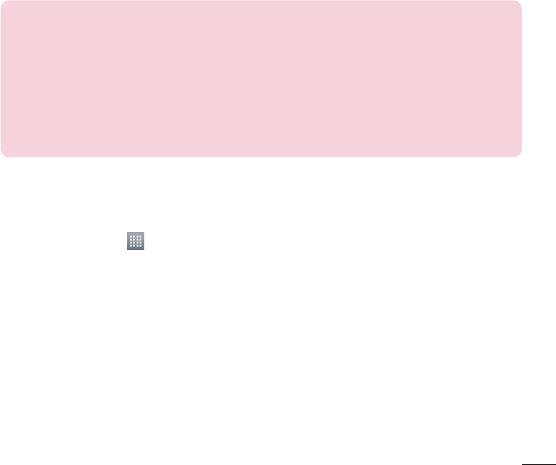
5 Панель стану відображає піктограми, які повідомляють про стан Wi-Fi.
Bluetooth
Технологію Bluetooth можна використовувати для надсилання даних, увімкнувши
відповідну програму, а не з меню Bluetooth, на відміну від більшості звичайних
мобільних телефонів.
ПРИМІТКА. Компанія LG не несе відповідальності за втрату, перехоплення чи
неналежне застосування даних, що надсилаються чи отримуються через функцію
бездротової передачі Bluetooth.
Завжди надсилайте та отримуйте дані з пристроїв, які є достовірними та
належним чином захищеними. Якщо між пристроями знаходяться перешкоди,
діапазон дії може бути меншим.
Деякі пристрої, особливо ті, які не протестовано і не схвалено Bluetooth SIG,
можуть бути несумісними з вашим пристроєм.
Увімкнення Bluetooth і створення пари між телефоном і пристроєм Bluetooth
Перш ніж під'єднувати телефон до іншого пристрою, обидва вироби потрібно
спарувати.
1 Торкніться пункту
> вкладки "Програми" > "Налаштув." > встановіть для
функції Bluetooth значення "Увімк." у меню "БЕЗДРОТОВИЙ ЗВ'ЯЗОК І МЕРЕЖІ".
2 Торкніться меню Bluetooth ще раз. У
певніться, що для цільового пристрою
встановлено режим "видимий", тоді торкніться пункту "Пошук пристроїв" внизу
екрана.
3 Виберіть зі списку пристрій, з яким потрібно створити пару.
Піс
ля вдалого створення пари, Ваш телефон зможе обмінюватись даними з іншим
пристроєм.
35
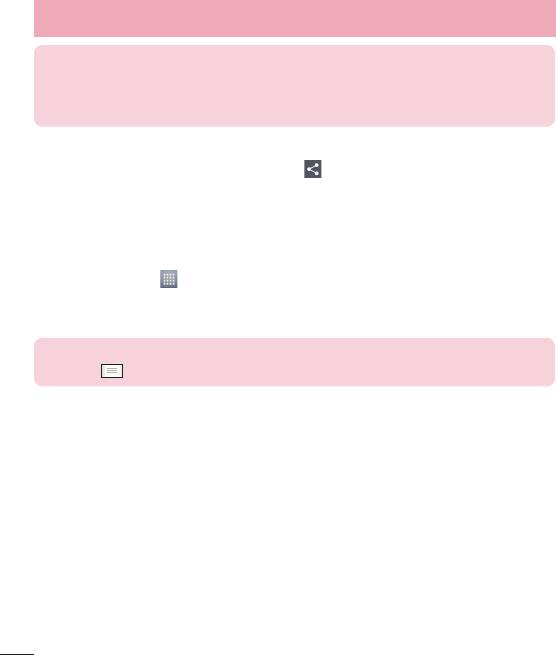
Під'єднання до мереж і пристроїв
ПРИМІТКА. Деякі пристрої, особливо гарнітура або автомобільний комплект
"Вільні руки", можуть мати фіксований PIN-код Bluetooth, наприклад "0000".
Якщо інший пристрій потребує введення PIN-коду, з'явиться запит щодо його
введення.
Надсилання зображень через Bluetooth
1 Виберіть зображення у папці "Г
алерея" > > "Bluetooth".
2 Виберіть пристрій зі списку, на який потрібно надіслати дані.
Ви мо
жете надіслати один або кілька контактів, події календаря чи мультимедійні файли
з відповідної програми або папки "Завантаж.".
Отримання файлів через Bluetooth
1 Торкніться пункту
> вкладки "Програми" > "Налаштув." > "Bluetooth".
2 Торкніться пункту "Вк
лючити видимий режим пристрою", щоб зробити
телефон видимим для інших пристроїв.
ПРИМІТКА. Щоб встановити час, протягом якого ваш пристрій буде видимим,
натисніть
> "Час видимості пристрою збіг".
3 Коли надійде повідомлення про передачу даних, торкніться пункту "Прийняти".
Спільне використання з'єднання телефону для передачі
даних
За відсутності доступних бездротових мереж режим USB-модема і точка доступу
Wi-Fi є дуже корисними. Мобільне з'єднання телефону для передачі даних можна
спільно використовувати на одному комп'ютері через USB-кабель (режим USB-
модема). З'єднання для передачі даних можна використовувати одночасно з кількома
пристроями шляхом перетворення телефону на точку доступу Wi-Fi.
Під час спільного використання мобільного з'єднання для передачі даних
відображається піктограма на панелі стану і постійне сповіщення у секції повідомлень.
36
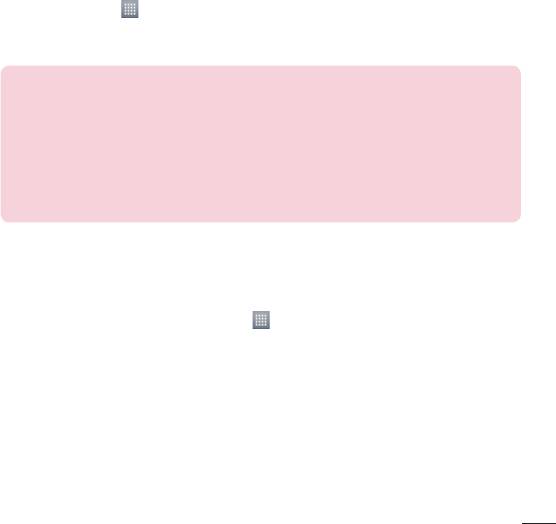
Найновішу інформацію про мобільне підключення та портативні точки доступу, у тому
числі підтримувані операційні системи та інші деталі, можна отримати на сайті http://
www.android.com/tether.
Щоб змінити налаштування точки доступу Wi-Fi:
t Торкніться пункту > вкладки "Програми" > "Налаштув." > "Інше" в меню
БЕЗДРОТОВИЙ ЗВ'ЯЗОК І МЕРЕЖІ > "Точка доступу Wi-Fi" > виберіть налаштування,
які потрібно встановити.
ПОРАДА! Якщо на комп'ютері встановлено систему Windows 7 або одну з
останніх версій Linux (наприклад, Ubuntu), зазвичай не потрібно готувати
комп'ютер для з'єднання. Проте, якщо на комп'ютері встановлено давнішу версію
Windows або іншу операційну систему, може виникнути необхідність підготувати
комп'ютер до встановлення мережевого з'єднання через USB. Найновішу
інформацію про операційні системи, які підтримують мобільне під'єднання через
USB, а також про їх налаштування дивіться на сторінці http://www.android.com/
tether.
Перейменування або захист портативної точки доступу
Можна змінити ім'я мережі Wi-Fi вашого телефону (SSID) і захистити мережу Wi-Fi.
1 На головному екрані торкніться пункту
> вкладки Програми > Налаштування.
2 Торкніться пункту "Інше" в меню "БЕ
ЗДРОТОВИЙ ЗВ'ЯЗОК І МЕРЕЖІ" і виберіть пункт
"Точка доступу Wi-Fi".
3 Слід встановити позначення у пункті "Пор
тативна гаряча точка Wi-Fi".
4 Натисніть "С
творити точку доступу Wi-Fi".
t Відкриється діалогове вікно "Створити точку доступу Wi-Fi".
t Можна змінити мережеве ім'я SSID, яке інші комп'ютери розпізнають під час пошуку
мереж Wi-Fi.
t Також можна відкрити меню "Безпека" і налаштувати в мережі захист "Wi-Fi Protected
Access 2" (WPA2) із попередньо повідомленим ключем (PSK).
37
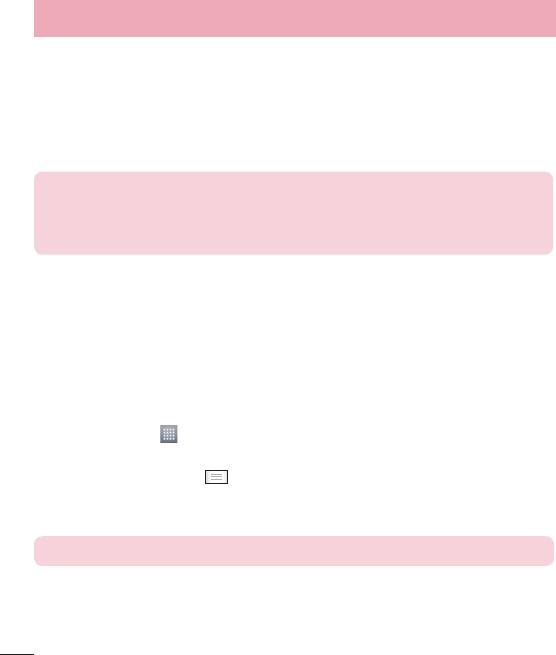
Під'єднання до мереж і пристроїв
t Якщо натиснути параметр безпеки "WPA2 PSK", до діалогового вікна "Створити
точку доступу Wi-Fi" можна додати поле для пароля. Якщо ви ввели пароль, його
доведеться вводити щоразу у випадку підключення комп'ютера або іншого пристрою
до телефону, як до точки доступу. Щоб зняти захист мережі Wi-Fi, виберіть пункт
"Відкрити" у меню "Безпека".
5 Натисніть "Зберег
ти".
УВАГА! Якщо вибрати параметр безпеки "Відкрити", ви не зможете запобігти
несанкціонованому використанню Інтернет-послуг іншими особами, що
може призвести до додаткових витрат. Щоб запобігти несанкціонованому
використанню, краще увімкнути параметри безпеки.
Користування мережею Wi-Fi Direct
Мережа дає змогу обмінюватися зображеннями, музичним і відеовмістом із
користувачами телефонів на базі Android; вироби має бути під'єднано до тієї самої
мережі Wi-Fi і Wi-Fi Direct.
Заздалегідь перевірте мережу Wi-Fi і Wi-Fi Direct і упевніться, що телефони під'єднано до
тієї самої мережі.
1 Торкніться пункту
> вкладки "Програми" > "Налаштув." > "Wi-Fi" у меню
"БЕЗДРОТОВИЙ ЗВ'ЯЗОК І МЕРЕЖІ".
2 Торкніться клавіші меню
> "Wi-Fi Direct".
3 Виберіть пристрій, до якого слід підключитися, у списку знайдених пристроїв.
4 Натисніть Добре.
ПРИМІТКА. Із запуском мережі Wi-Fi Direct з'єднання Wi-Fi буде розірвано.
38
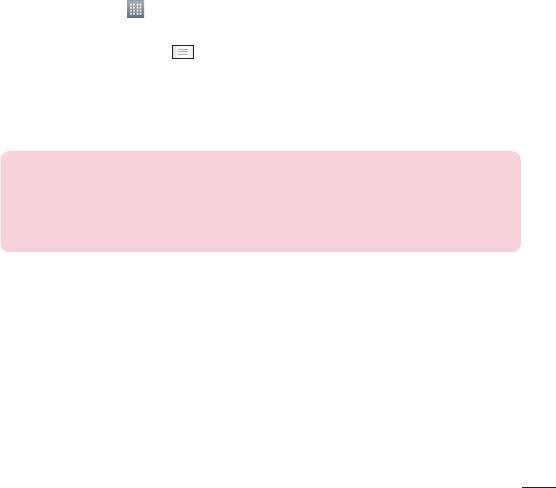
Увімкнення функції Wi-Fi Direct для обміну даними через
SmartShare
Функція Wi-Fi Direct автоматично виконає пошук пристроїв Wi-Fi Direct, які знаходяться
поблизу; знайдені пристрої буде додано до списку у порядку виявлення. Ви матимете
змогу вибрати певний пристрій, щоб надіслати мультимедійні дані через Smart Share.
1 Торкніться пункту
> вкладки "Програми" > "Налаштув." > "Wi-Fi" у меню
"БЕЗДРОТОВИЙ ЗВ'ЯЗОК І МЕРЕЖІ".
2 Торкніться клавіші меню
> "Wi-Fi Direct".
3 Виберіть пристрій, до якого слід підключитися, у списку знайдених пристроїв.
С
ТВОРИТИ ГРУПУ– торкніться цього пункту, щоб увімкнути режим власника групи,
який дає змогу підключити існуючі пристрої Wi-Fi, знайдені у результаті пошуку. На
цьому етапі слід ввести пароль, встановлений у пункті Пароль.
ПРИМІТКА. Коли ваш телефон стане власником групи, він споживатиме більший
ресурс акумулятора, аніж як клієнт. З'єднання Wi-Fi Direct не забезпечує інтернет-
послуги. За підключення та використання інтернет-послуг може зніматись
додаткова оплата. Перевірте вартість послуг з передачі даних у оператора
мережі.
39
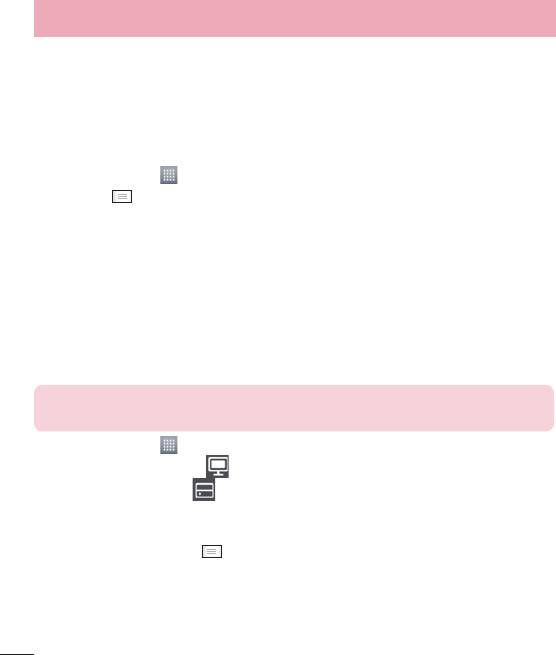
Під'єднання до мереж і пристроїв
Користування функцією SmartShare
Функція SmartShare використовує технологію DLNA (Digital Living Network Alliance) для
обміну цифровим вмістом через бездротову мережу.
Обидва пристрої мають бути сертифіковані DLNA для підтримання цієї функції.
Увімкнення функції SmartShare і дозвіл на обмін вмістом
1 Торкніться пункту
> вкладки Програми > SmartShare.
2 Торніться
та оберить Налаштування.
3 Торкніться пункту "Видимий", щоб дозво
лити іншим пристроям виявляти телефон.
t Торкніться пункту "Завжди приймати запит", щоб дозволити автоматичний прийом
запитів на спільне використання з інших пристроїв.
t Торкніться пункту "Отримати файли", щоб дозволити автоматичне завантаження на
телефон файлів з інших пристроїв.
4 У розділі "Sharing contents" позначте вміст для обміну. Доступні пункти: "Фо
то",
"Відео" та "Музика".
5 Функція Smar
tShare увімкнена і готова до обміну вмістом.
ПРИМІТКА. Перевірте, чи функцію DLNA належним чином налаштовано на
пристроях (зокрема на телевізорі та ПК).
1 Торкніться пункту > вкладки "Програми" > "SmartShare".
2 Натисніть кнопку "К
ому" і виберіть пристрій у списку передавачів.
3 Натисніть кнопку "Від"
та виберіть пристрій для віддаленої бібліотеки вмісту.
4 Можна переглянути вміст віддаленої бібліотеки.
5 Натисніть та утримуйте ескіз вмісту і проведіть пальцем догори екрана або
нат
исніть клавішу меню
> "Відтворити".
40
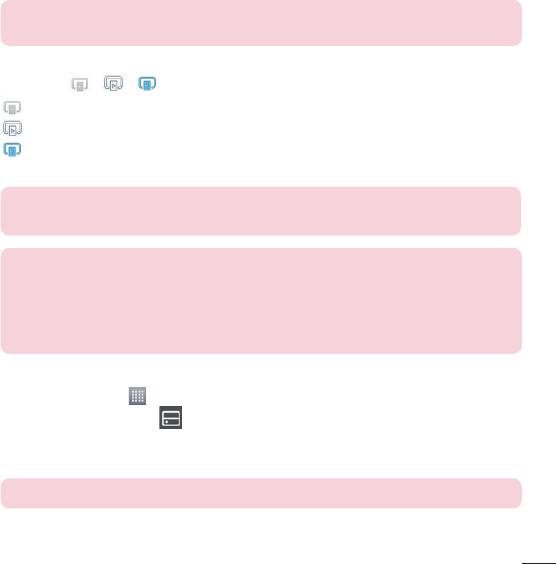
Надання пристрою виведення даних (наприклад, телевізору) доступу до вмісту
на телефоні
ПРИМІТКА. Упевніться, що пристрій виведення даних налаштовано належним
чином.
1 Під час відтворення аудіофайлів за допомогою програми "Музика" торкніться
вкладки
/ / у полі заголовка.
: потрібно встановити з'єднання з мережею
: виберіть пристрій у мережі
: вміст передається на інші пристрої через SmartShare.
2 Виберіть у списку пристроїв виведення даних пристрій для відтворення файлів.
ПРИМІТКА. Для обміну вмістом через програми "Галерея", "Відеоплеєр" або
Polaris Viewer 4 дотримуйтеся тих самих дій.
ВІЗЬМІТЬ ДО УВАГИ! Щоб користуватися цією програмою, перевірте, чи
пристрій підключено до домашньої мережі за допомогою з'єднання Wi-Fi.
ПРИМІТКА. Деякі пристрої DLNA (наприклад, телевізор), які підтримують лише
функцію DMP, не з'являтимуться у списку пристроїв виведення даних.
Пристрій може не відтворювати деякий вміст.
Завантаження вмісту з віддаленої бібліотеки вмісту
1 Торкніться пункту
> вкладки "Програми" > "SmartShare".
2 Натисніть кнопку "Від"
та виберіть пристрій для віддаленої бібліотеки вмісту.
3 Тепер можна переглянути вміст віддаленої бібліотеки.
4 Натисніть і утримуйте піктограму вмісту, після чого натисніть кнопку З
авантажити.
ВІЗЬМІТЬ ДО УВАГИ! Деякі типи вмісту не підтримуються.
41

Під'єднання до мереж і пристроїв
Завантаження вмісту з віддаленої бібліотеки
1 Торкніться пункту
> вкладки "Програми" > "SmartShare".
2 Натисніть кнопку Від
і виберіть Мого телефону.
3 Можна переглянути вміст локальної бібліотеки вмісту.
4 Натисніть і утримуйте піктограму вмісту, після чого натисніть кнопку
"Завант
ажити".
5 Виберіть пристрій для віддаленої бібліотеки вмісту, до якої слід виконати
завант
аження.
ВІЗЬМІТЬ ДО УВАГИ! Деякі пристрої DLNA не підтримують функції завантаження
DMS і не можуть приймати файли. Деякі типи вмісту не підтримуються.
FileShare
Програма FileShare дає змогу обмінюватися мультимедійними файлами і документами з
іншими пристроями через мережу Wi-Fi Direct.
1 Торкніться пункту
> вкладки "Програми" > "FileShare".
2 Виберіть типи вмісту, якими потрібно поділитися. Торкніться пунктів
"Зображ
ення", "Відео", "Музика" або "Документи".
3 Торкніться пункту
> у верхньому правому кутку екрана, тоді позначте файли, які
слід надіслати.
4 Торкніться пункту "Надіс.
", щоб розпочати пошук доступних пристроїв, тоді
виберіть потрібний пристрій зі списку.
42
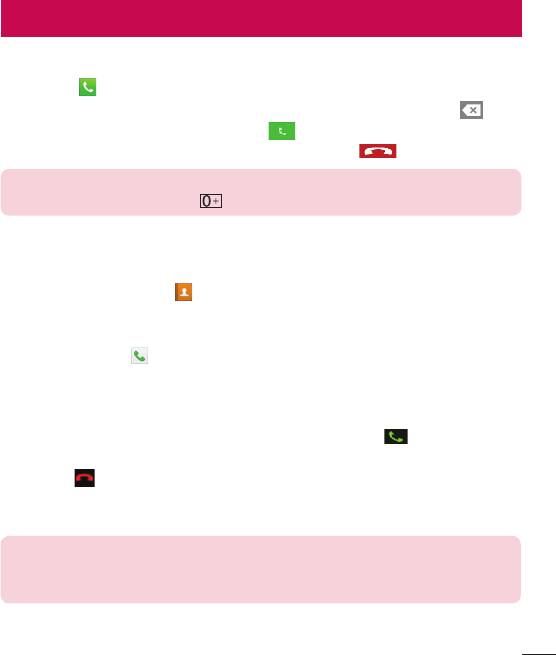
Дзвінки
Здійснення дзвінка
1 Натисніть , щоб відкрити клавіатуру.
2 Введіть за допомогою клавіатури номер. Щоб стерти цифру, торкніться
.
3 Щоб здійснити дзвінок, торкніться пункту
.
4 Щоб закінчити розмову, торкніться піктограми "Кінець"
.
ПОРАДА! Щоб ввести символ "+" для здійснення міжнародного дзвінка,
торкніться та утримуйте пункт .
Дзвінки контактам
1 Торкніться цієї піктограми , щоб відкрити контакти.
2 Прокрутіть список контактів або введіть перші літери потрібного контакту,
т
оркнувшись пункту "Пошук контактів".
3 У списку натисніть
щоб зробити дзвінок.
Відповідь на дзвінок і відхилення дзвінка
Коли телефон заблоковано, та ви отримуєте дзвінок, перетягніть в будь якому
напрямку, щоб відповісти на вхідний дзвінок.
Перетягніть
щоб відхилити вхідний дзвінок.
Перетягніть іконку Відхилити з повідомленням в будь якому напрямку, щоб
відправити повідомлення із текстом пояснення відхилу дзвінка.
ПОРАДА! Відхилити з повідомленням
За допомогою цієї функції можна швидко надіслати повідомлення. Це зручно,
якщо потрібно відповісти на повідомлення під час зустрічі.
43
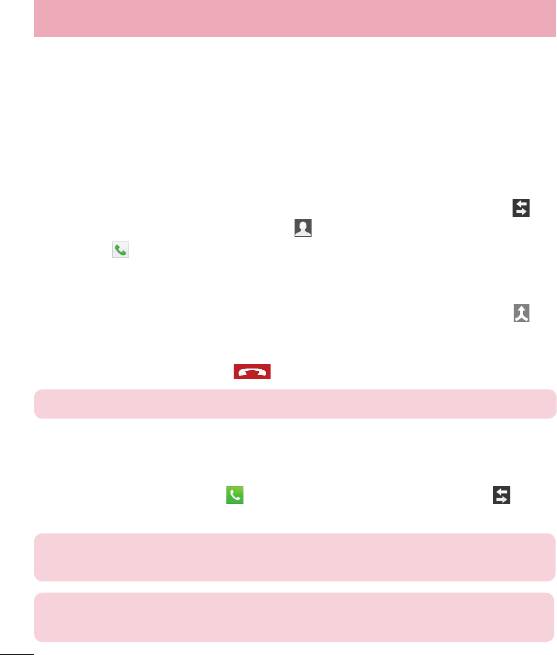
Дзвінки
Налаштування гучності дзвінка
Для налаштування гучності під час дзвінка використовуйте клавіші регулювання
гучності на лівій бічній панелі телефону.
Здійснення другого дзвінка
1 Під час першого дзвінка натисніть Меню > Додати виклик і наберіть номер. Також
можна перейти до списку нещодавно набраних номерів, торкнувшись пункту
,
або відшукати контакти, вибравши пункт
і номер, на який слід зателефонувати.
2 Натисніть
, щоб здійснити дзвінок.
3 Обидва дзвінки відображатимуться на екрані дзвінків. Перший дзвінок буде
заб
локовано та переведено в режим утримування.
4 Натискайте відображуваний номер, щоб перемикати дзвінки. Або торкніться
"Об'єднати виклики", щоб здійснити конференц-виклик.Щоб завершити активний
дзвінок, натисніть Кінець, чи кнопку Дом та посуньте панель повідомлень вниз і
оберіть Завершити дзвінок
.
ПРИМІТКА. Оплата стягується за кожен здійснений виклик.
Перегляд журналу дзвінків
На головному екрані торкніться і виберіть вкладку "Журнали викликів" .
Перегляньте весь список набраних, отриманих та пропущених дзвінків.
ПОРАДА! Натисніть будь-який запис у журналі дзвінків для перегляду дати, часу
та тривалості дзвінка.
ПОРАДА! Торкніться кнопки Меню та оберить
Видалити усі
, Для того щоб
очистити список.
44
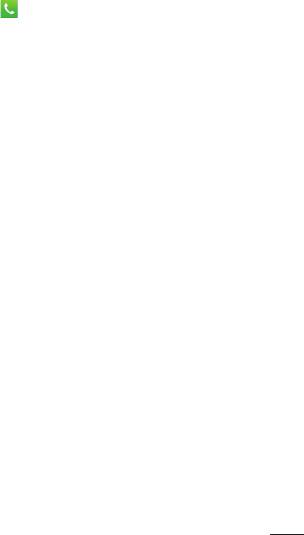
Налаштування викликів
Можна налаштувати функції телефону, зокрема, функцію переадресації викликів та інші
спеціальні функції, які пропонує оператор.
1 На головному екрані торкніться пункту
.
2 Торкніться пункту "Меню".
3 Натисніть Налашт
ування викликів і виберіть параметри для налаштування.
"Номери зі списку фіксованого набору" – можна увімкнути та скласти список
номерів, на які можна телефонувати з цього телефону. Вам знадобиться код PIN2, який
можна дізнатись у свого оператора. З вашого телефону можна буде здійснювати дзвінки
тільки на номери, включені в список номерів фіксованого набору.
"Зберегти незнайомі номери" – додавання невідомих номерів до контактів після
дзвінка.
"Голосова пошта" – дає змогу вибрати послугу голосової пошти вашого оператора,
ввести номер телефону, який використовуватиметься для викликів і управління
голосовою поштою, а також налаштувати звук сповіщення чи параметри вібрації.
"Відхилення виклику" – дає змогу налаштувати функцію відхилення виклику і
управляти списком відхилених викликів.
"Відхилити та відправити повідомлення" – відхиляючи виклик, можна за
допомогою цією функції надіслати попередньо встановлене повідомлення. У цьому
меню можна додавати і змінювати повідомлення, які надсилатимуться у разі відхилення
виклику.
"Вібрація при з'єднанні" – вкажіть, чи встановлювати віброрежим, коли інша сторона
відповідає на виклик.
"Зберігач конфіденційної інформації" – налаштування параметрів збереження
конфіденційності інформації.
"Заверш. виклик кнопкою" – позначте цей пункт, щоб завершити виклик
натисненням кнопки живлення.
45
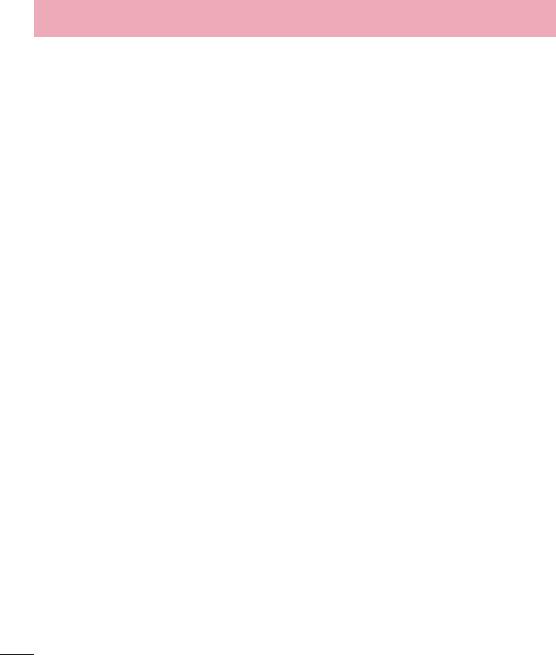
Дзвінки
"Переадресація виклику" – вкажіть, чи переадресовувати усі виклики, якщо лінія
зайнята, немає відповіді або ви поза зоною досяжності.
"Заборона викликів" – дозволяє налаштувати заборону певних дзвінків. Введіть
пароль заборони дзвінків. Перевірте, чи ваш оператор мережі підтримує дану послугу.
"Тривалість дзвінка" – перегляд тривалості викликів, у тому числі усіх, набраних,
отриманих та останнього виклику.
"Додаткові настройки викликів" – тут можна змінити такі налаштування:
"Ідентифікатор абонента": виберіть, чи відображати ваш номер під час здійснення
дзвінків.
"Очікування виклику": якщо увімкнути послугу очікування виклику, тоді телефон
попереджатиме про новий вхідний виклик, коли ви розмовлятимете по телефону
(доступність послуги залежить від оператора мережі).
46
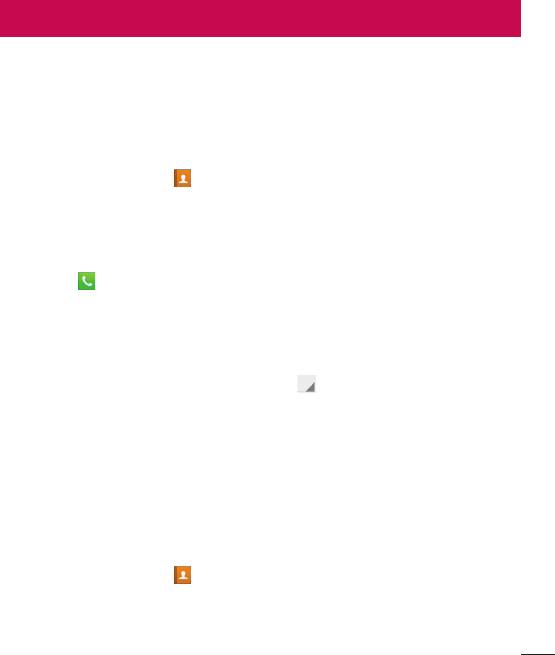
Контакти
Можна додати контакти у телефон і синхронізувати їх із контактами облікового запису
Google або інших облікових записів, які підтримують синхронізацію контактів.
Пошук контакту
На головному екрані
1 Торкніться цієї піктограми
, щоб відкрити контакти.
2 Натисніть "Пошук к
онтактів" і введіть за допомогою клавіатури ім'я контакту.
Додавання нового контакту
1 Натисніть , наберить номер нового контакту та натисніть кнопку Меню.
Торкніться пунктів Додати до контактів > Створити новий контакт.
2 Якщо ви бажаєте додати зображення до нового контакту, торкніться зони
зображ
ень.
Виберіть пункт Зробити знімок або Виберіть з галереї.
3 Вкажіть тип контакту, торкнувшись піктограми
.
4 Натисніть потрібну категорію інформації про контакт і введіть детальну інформацію
про ньог
о.
5 Натисніть "Зберег
ти".
Вибрані контакти
Часто використовувані контакти можна позначити як вибрані.
Додавання контакту до вибраних
1 Торкніться цієї піктограми
, щоб відкрити контакти.
2 Натисніть на контакт для перегляду детальної інформації про нього.
3 Торкніться зірочки у правому верхньому куті картки контакту. Зірочка змінить свій
к
олір на Жовтий. Відтепер контакт у списку улюблених.
47
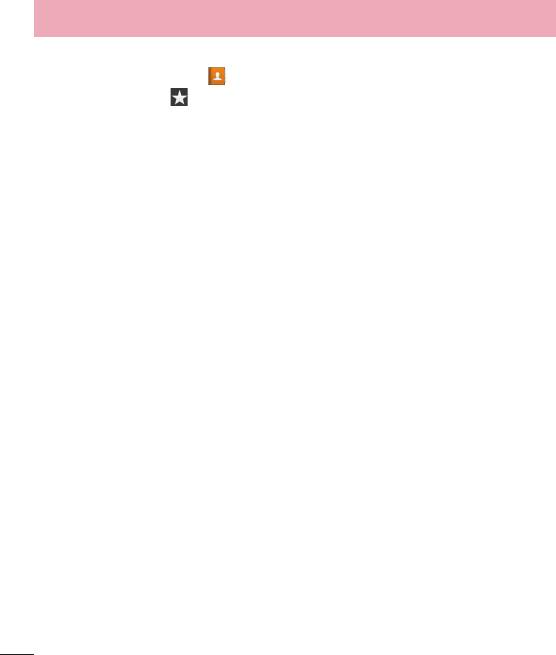
Контакти
Видалення контакту зі списку вибраних
1 Торкніться цієї піктограми
, щоб відкрити контакти.
2 Торкніться вкладки
і вгорі списку виберіть пункт Улюблене, а тоді виберіть
контакт, щоб переглянути його дані.
3 Торкніться зірочки у правому верхньому куті картки контакту. Зірочка змінить свій
к
олір на Сірий. Відтепер контакт видалено зі списку улюблених.
48
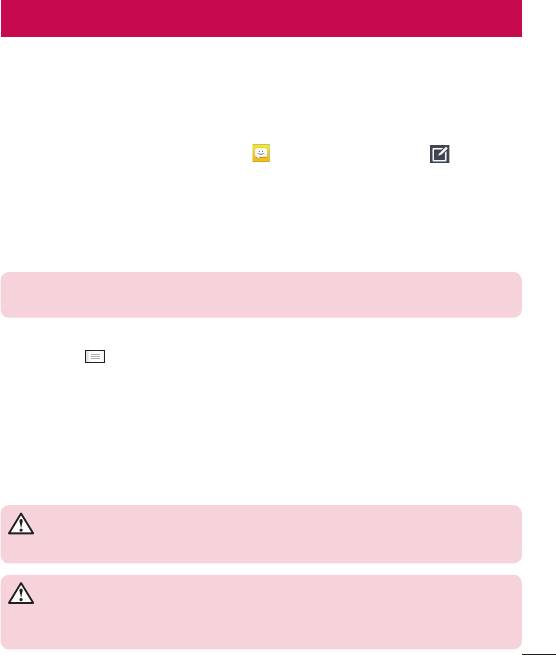
Обмін повідомленнями
У телефоні LG-P713 передбачене одне інтуїтивне та просте меню для користування SMS
і MMS.
Надсилання повідомлення
1 На головному екрані торкніться пункту , після чого виберіть пункт , щоб
відкрити порожнє повідомлення.
2 Введіть ім'я або номер контакту в полі "Кому". Під час введення імені контакту
відображ
аються відповідні варіанти зі списку контактів. Якщо ви бачите потрібний
контакт серед запропонованих, торкніться його. Ви можете додати декілька
контактів.
ПРИМІТКА. За кожне надіслане текстове повідомлення кожному адресату
стягується оплата.
3 Торкніться текстового поля і почніть писати повідомлення.
4 Торкніться
щоб відкрити меню опцій. Виберіть потрібне з-поміж пунктів:
"Швидке повідомлення", "Вкласти смайл", "Заплануйте відправку", "Додати
тему" і "Відхилити".
5 Щоб надіслати повідомлення, натисніть пункт "Надіс
лати".
6 Відкриється екран із повідомленням після імені/номера отримувача. На екрані
з'яв
ляться відповіді. Під час перегляду і надсилання додаткових повідомлень
створюється потік повідомлень.
Увага! Обмеження у 160 символів може бути дещо іншим у різних країнах
залежно від мови та кодування SMS.
Увага! Якщо до SMS-повідомлення додати зображення, відео або звук, це
призведе до автоматичного перетворення такого повідомлення на MMS, що
відповідно вплине й на оплату.
49
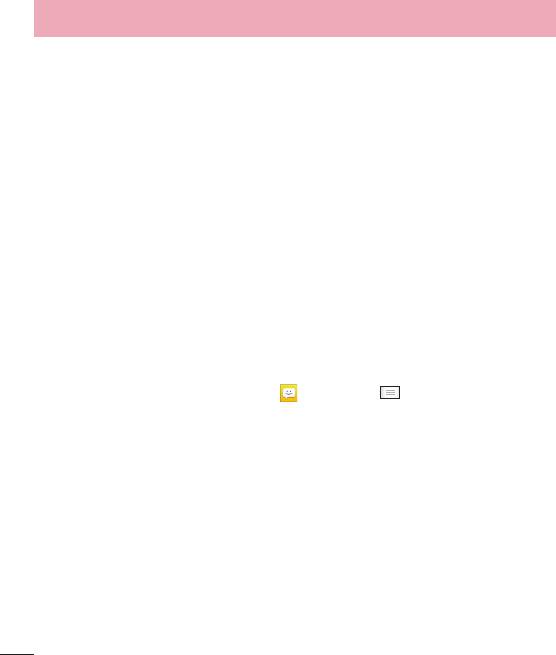
Обмін повідомленнями
Адресна скринька
Непрочитані повідомлення (SMS, MMS) розташовані вгорі.
Повідомлення, написані або отримані від іншої особи, можна відображати у
хронологічному порядку, що дає змогу зручно переглядати бесіду.
Користування смайликами
Оживіть повідомлення за допомогою смайликів.
Щоб написани нове повідомлення, торкніться конпки Меню та оберить Вкласти
смайл.
Зміна налаштувань повідомлень
Параметри повідомлень телефону LG-P713 наперед налаштовані так, що повідомлення
можна надсилати одразу. Ви можете змінити налаштування відповідно до власних
уподобань.
t На головному екрані торкніться пункту > торкніться > "Налаштув.".
50
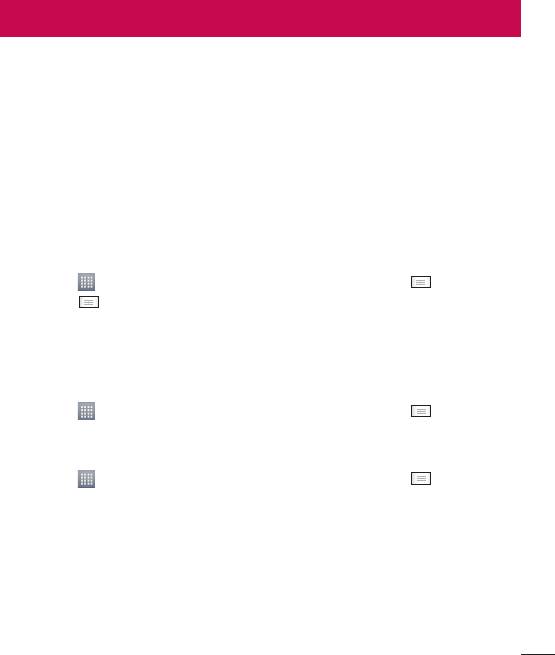
Eлектронна пошта
Програму "Ел. пошта" можна використовувати для читання електронної пошти з інших
служб, окрім пошти Google Mail. Програма "Ел. пошта" підтримує такі типи облікових
записів: POP3, IMAP та Exchange.
Постачальник послуг чи системний адміністратор може надати вам потрібні
налаштування облікового запису.
Керування обліковим записом електронної пошти
Коли програма Ел. пошта відкривається вперше, запускається майстер налаштування,
за допомогою якого можна налаштувати потрібний обліковий запис.
Щоб додати ще один обліковий запис електронної пошти:
t Торкніться > вкладки "Програми" > "Ел. пошта" > торкніться > "Облікові
записи" >
> "Додати обліковий запис".
Після виконання основного налаштування програма електронної пошти відобразить на
екрані вміст вашої поштової скриньки. Якщо ви зареєстрували кілька облікових записів,
можна переходити від одного облікового запису до іншого.
Зміна параметрів облікового запису електронної пошти
t Торкніться > вкладки "Програми" > "Ел. пошта" > торкніться >
"Параметри облікового запису".
Щоб видалити обліковий запис електронної пошти:
t Торкніться > вкладки "Програми" > "Ел. пошта" > торкніться > "Облікові
записи" > торкніться і утримуйте обліковий запис, який потрібно видалити >
"Видалити обліковий запис".
51
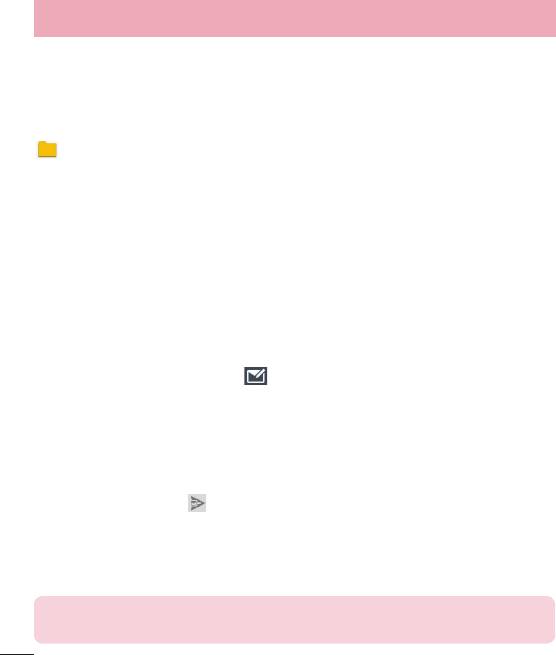
Eлектронна пошта
Екран облікового запису електронної пошти
Торкнувшись назви облікового запису, можна переглянути його папку "Вхідні".
Обліковий запис, з якого листи електронної пошти надсилаються за замовчуванням,
позначено галочкою.
– Торкніться піктограми папки, щоб відкрити папки облікового запису.
На телефон завантажуються лише найсвіжіші електронні листи облікового запису.
Робота з папками облікового запису
У кожному обліковому записі є папки "Вхідні", "Вихідні", "Надіслані" і "Чернетки". Деякі
служби електронної пошти можуть передбачати наявність додаткових папок.
Створення і надсилання електронної пошти
Щоб створити та надіслати повідомлення:
1 У програмі Е
л. пошта натисніть .
2 Введіть адресу одержувача повідомлення. Під час введенн
я адреси відображаються
схожі варіанти зі списку контактів. У разі використання кількох адрес їх слід
розділяти крапкою з комою.
3 Якщо потрібно, додайте копію чи приховану копію або вкладіть файли.
4 Введіть текст повідомлення.
5 Торкніться піктограми
.
Якщо телефон не підключено до мережі (наприклад, якщо увімкнено режим "У
літаку"), повідомлення, які ви надсилаєте, буде збережено у папці "Вихідні" до тієї
миті, поки не буде відновлено мережеве підключення. Якщо в папці є повідомлення,
які очікують надсилання, на екрані "Облікові записи" відображається папка "Вихідні".
ПОРАДА! Коли у папку "Вхідні" надходить нове повідомлення, телефон видає
звуковий або вібросигнал.
52
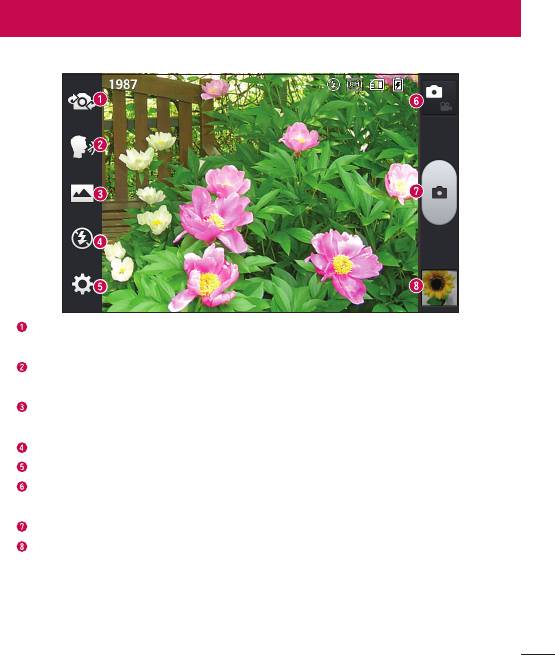
Камера
Використання видошукача
"Swap lens (Перемикання об'єктивів)"
– дає змогу перемикатися між заднім і
переднім об'єктивом камери.
"Опція Cheese shutter"
– дає змогу вмикати і вимикати голосовий кадр. Якщо цей
параметр увімкнено, промовте "Cheese", щоб зробити знімок.
"Режим зйомки"
– можна вибрати параметри
"Звичайний"
,
"Панорама"
або
"Серійна зйомка"
.
"Спалах"
– вибирайте з-поміж пунктів
"Вимк.", "Увімк."
або
"Автом.".
"Налаштув."
– торкнувшись цієї піктограми, можна відкрити меню налаштувань.
"Mode Switch (Зміна режимів)
– торкніться, щоб перемикати між режимами камери та
відео.
"Зйомка"
– дає змогу зробити знімок.
"Галерея"
– торкніться, щоб переглянути останню зроблену фотографію. Можна відкрити
галерею та переглянути збережені фотографії, не виходячи з режиму камери.
53
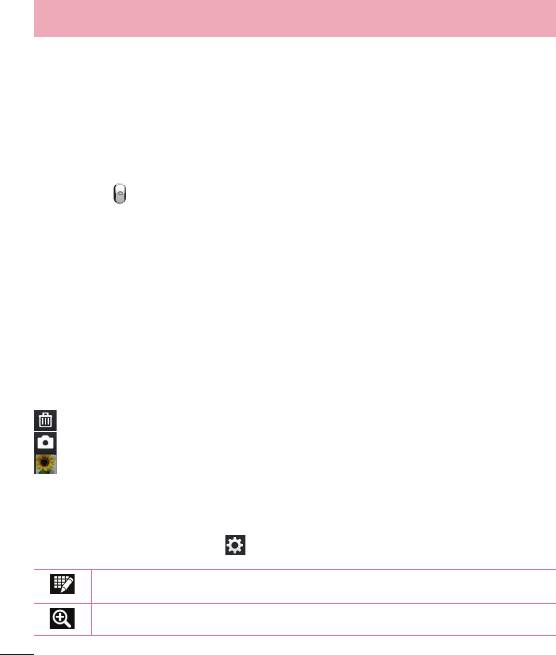
Камера
Швидка фотозйомка
1 Відкрийте програму Камера.
2 Тримаючи телефон горизонтально, наведіть об'єктив на об'єкт зйомки.
3 Торкніться екрану в місці, де ви хочете сфокусувати камеру.
4 Коли рамка фокусування стане зеленою, це означає, що камера сфокусувалась на
об'єк
ті.
5 Натисніть
, щоб зробити знімок.
Після зйомки
Якщо для пункту "Автоогляд" вибрано значення "Увімк.", знята фотографія відразу
відобразиться на екрані (див. розділ "Використання розширених налаштувань").
"Обмін" – торкніться, щоб обмінюватися фотографіями за допомогою таких програм:
Bluetooth, "Ел. пошта", FileShare, Gmail, Google+, "Нотатка", SMS/MMS, Picasa чи
будь-яких інших підтримуваних програм, які ви завантажили.
"Устан. як" – використання фотографії як фотографії контакту, шпалер головного
екрана чи шпалер екрана блокування.
- Торкніться, щоб видалити зображення.
- Торкніться, щоб одразу ж зняти інше зображення.
- Торкніться, щоб переглянути збережені фотографії у папці "Галерея".
Використання розширених налаштувань
На екрані видошукача натисніть , щоб відкрити додаткові параметри.
Натискайте для зміни меню видошукача.
Збільшення чи зменшення.
54
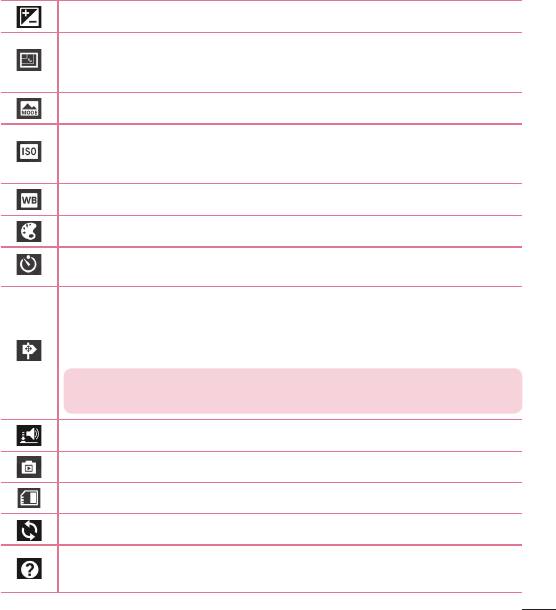
Визначення і контролювання кількості світла, яке потрапляє на знімок.
Вибір роздільної здатності фотографії. Якщо вибрати високу роздільну
здатність, розмір файлу збільшиться, тому в пам'яті можна буде зберегти
меншу кількість файлів.
Налаштування кольору та світла відповідно до оточення.
Значення ISO визначає чутливість оптичної матриці камери. Що більше
значення ISO, то чутливіша камера. Ця функція корисна при зйомці в темряві,
якщо ви не бажаєте використовувати спалах.
Покращення якості кольору за різних умов освітлення.
Вибір відтінку кольору для нового знімка.
Налаштування затримки після натиснення кнопки зйомки. Ця функція дуже
зручна, якщо ви бажаєте теж бути на знімку.
Вмикайте цей параметр для використання послуг телефону залежно від
місця розташування. Робіть знімки та прив'язуйте їх до місця зйомки. У разі
завантаження зображень із мітками у блог, що підтримує функцію геоміток,
позначки зображень буде відображено на карті.
ПРИМІТКА. Ця функція доступна лише тоді, коли ввімкнено функцію
GPS.
Вибір звуку затвора.
Автоматичне відображення щойно знятого зображення.
Вибір місця зберігання знімків.
Відновлення всіх стандартних налаштувань камери.
Натискайте, щоб дізнатися, як працює та чи інша функція. Ця піктограма
відкриває коротку довідку.
55
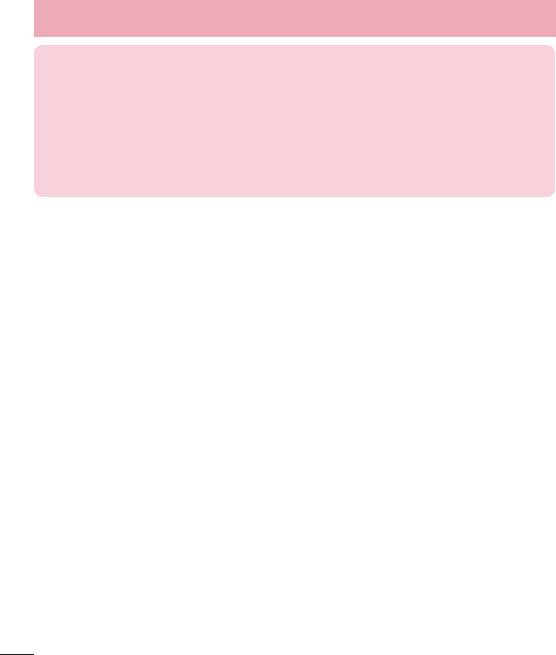
Камера
ПОРАДА!
t Після виходу з режиму камери виконується скидання деяких налаштувань до
значень за замовчуванням, зокрема балансу білого, колірного ефекту, таймера та
сюжетного режиму. Перевірте їх перед наступною зйомкою.
t Меню налаштувань накладається на видошукач, тому у разі зміни кольору або
якості зображення змінений знімок відображатиметься на екрані позаду меню
налаштувань.
56
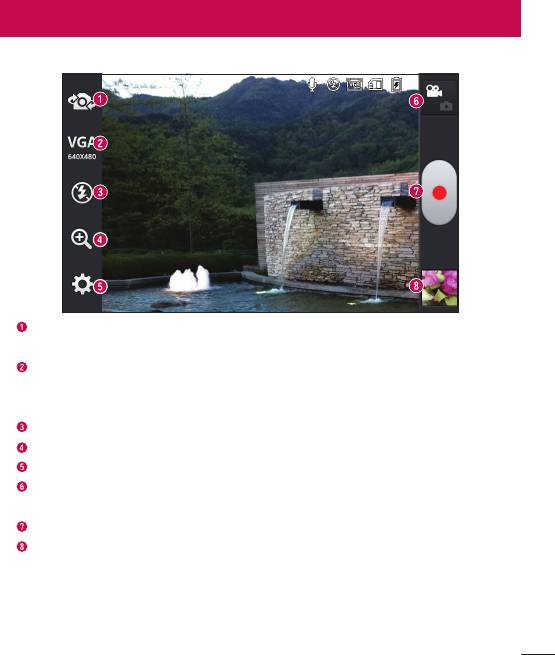
Відеокамера
Використання видошукача
"Swap lens (Перемикання об'єктивів)"
– дає змогу перемикатися між заднім і
переднім об'єктивом камери.
"Розмір зображ."
– натисніть, щоб визначити розмір (у пікселях) фотографії, яку ви
знімаєте. Виберіть розмір відео з-поміж налаштувань
TV(720x480), VGA(640x480),
MMS(320x240)
і
MMS(176x144)
.
"Спалах"
– використовується для увімкнення спалаху під час зйомки в темному місці.
"Масштабування"
– збільшення або зменшення.
"Налаштув."
– натискайте цю піктограму для відкривання меню параметрів.
"Mode Switch (Зміна режимів)
– торкніться піктограми, щоб перемикати між режимами
камери та відео.
"Записати"
– дає змогу розпочати запис.
"Галерея"
– торкніться, щоб переглянути останні записані відео. Можна відкрити галерею та
переглянути збережені фотографії, не виходячи з режиму камери.
57
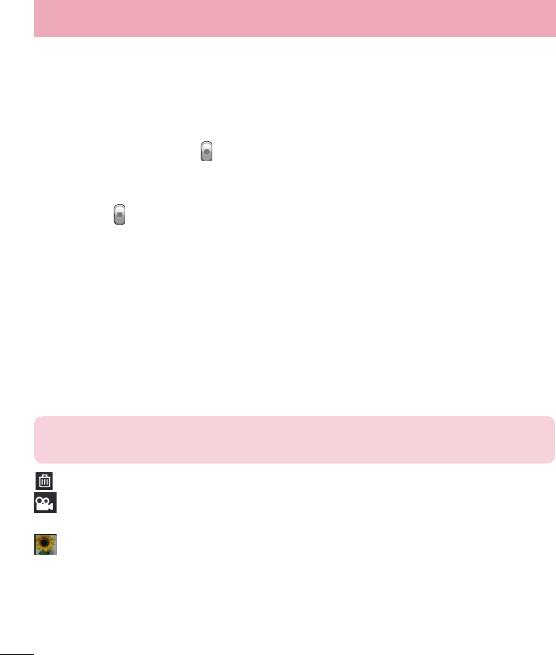
Відеокамера
Швидка відеозйомка
1 Торкніться кнопки режиму Камера.
2 На дисплеї відобразиться екран видошукача відеокамери.
3 Тримаючи телефон, наведіть об'єктив на об'єкт відеозйомки.
4 Натисніть кнопку Запис
щоб почати записувати відео.
5 У верхньому куті видошукача з'явиться червоний індикатор із таймером, що показує
т
ривалість відеозапису.
6 Натисніть
на екрані, щоб зупинити запис.
Після зйомки відео
Якщо активовано параметр "Автоогляд", .на екрані з'явиться зображення одного кадру з
записаного відео.
"Відтвор." – торкніться, щоб відтворити відео.
"Обмін" – торкніться, щоб надіслати відео за допомогою таких програм: Bluetooth,
"Ел. пошта", FileShare, Gmail, Google+, SMS/MMS, Picasa, You Tub e, або будь-яких
інших підтримуваних програм, які ви завантажили.
ПРИМІТКА. У разі завантаження MMS-повідомлень у роумінгу може зніматися
додаткова плата.
Торкніться, щоб видалити щойно відзняте відео.
– Торкніться, щоб негайно записати ще один відеофайл. Поточний відеозапис буде
збережено.
- Торкніться, щоб переглянути збережені відеофайли у папці "Галерея".
58
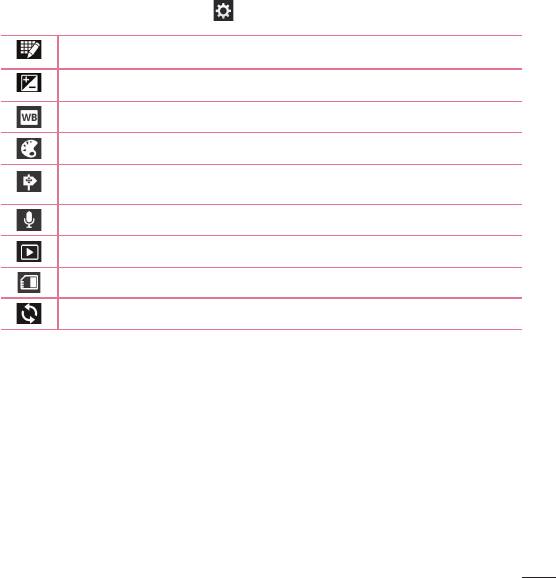
Використання розширених налаштувань
У видошукачі торкніться піктограми і відкрийте всі додаткові параметри.
Натискайте для зміни меню видошукача.
Визначення і контролювання кількості світла, яке потрапляє на відео.
Покращення якості кольору за різних умов освітлення.
Вибір відтінку кольору для нового відеофайлу.
Вмикайте цей параметр для використання послуг телефону залежно від місця
розташування.
Вибирайте параметр "Вимк." для запису відео без звуку.
Функція автоперегляду автоматично відтворює щойно зняте відео.
Вибір місця зберігання відеофайлів.
Відновлення усіх стандартних налаштувань відеокамери.
Регулювання гучності під час перегляду відео
Щоб відрегулювати гучність відео під час відтворення, скористайтеся клавішами
гучності зліва на телефоні.
59

Мультимедія
Галерея
Для легкого доступу мультимедійні файли можна зберігати у внутрішній пам'яті.
Використовуйте цю програму для перегляду мультимедійних файлів, таких як файли із
зображеннями та відеофайли.
1 Торкніться пункту
> вкладки "Програми" > "Галерея".
Відкрийте список папок, у яких зберігаються усі мультимедійні файли.
ПРИМІТКА.
t Залежно від програмного забезпечення пристрою деякі формати файлів не
підтримуються.
t Залежно від способу кодування деякі файли можуть не відтворюватися належним
чином.
Перегляд зображень
Запустивши програму "Галерея", можна побачити доступні папки. У разі збереження
зображення за допомогою іншої програми, такої як "Ел. пошта", автоматично
створюється папка для завантаження зображення. Також у разі створення знімка екрана
автоматично створюється папка для збереження знімків екрана. Виберіть папку, щоб
відкрити її.
У папці зображення відображаються за датою створення. Виберіть зображення, щоб
переглянути його в повноекранному режимі. Щоб переглянути наступне чи попереднє
зображення, прокрутіть вліво чи вправо.
Збільшення і зменшення
Збільшуйте зображення одним із таких способів:
t двічі натисніть будь-де;
t розведіть два пальці на будь-якому місці. Зведіть їх для зменшення чи двічі натисніть
для повернення.
60
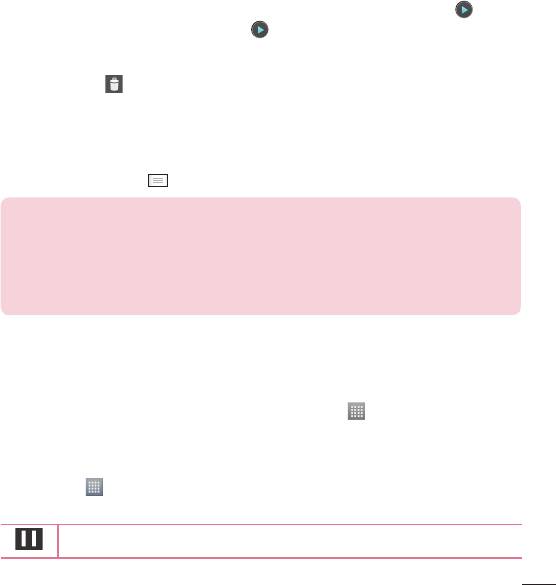
Відтворення відео
У режимі попереднього перегляду відеофайли відображаються піктограмою .
Виберіть відео для перегляду та натисніть
. Запуститься програма Відео.
Видалення фотографій/відеофайлів
У папці натисніть та виберіть фотографії чи відео, позначивши їх, після чого
натисніть "Видалити".
Налаштування знімка як шпалери
Щоб встановити знімок як шпалеру чи призначити його контакту, під час його перегляду
натисніть клавішу меню
> "Установити зображення як".
ПРИМІТКА.
t ПРИМІТКА. Залежно від програмного забезпечення пристрою деякі формати
файлів можуть не підтримуватись.
t Якщо розмір файлу перевищує доступний розмір пам'яті, під час відкривання
файлів може статися помилка.
Відео
Телефон має вбудований відеопрогравач, за допомогою якого можна переглядати
улюблені відеофайли. Щоб відкрити програвач, торкніться
> вкладки "Програми"
> "Відео".
Відтворення відео
1 Торкніться > вкладки "Програми" > "Відео".
2 Виберіть відео для відтворення.
Торкніться, щоб призупинити відтворення відео.
61
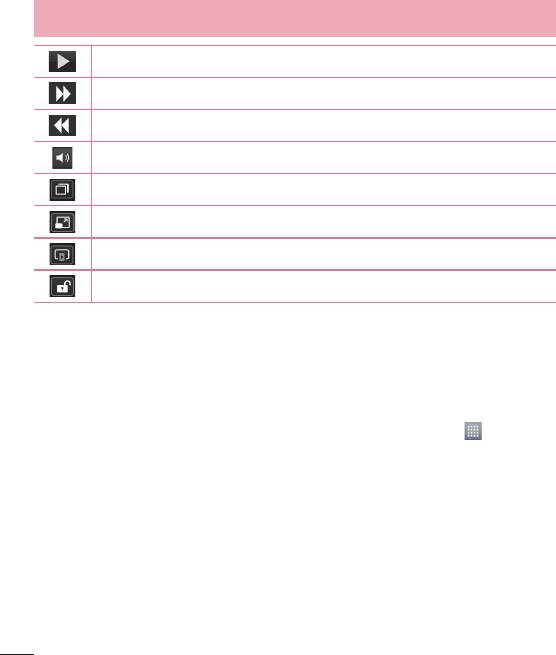
Мультимедія
Торкніться, щоб продовжити відтворення відео.
Торкніться, щоб перейти на 10 секунд уперед.
Торкніться, щоб перейти на 10 секунд назад.
Торкніться, щоб відрегулювати рівень гучності.
Торкніться для відкриття QSlide функції
Торкніться, щоб змінити формат екрана відео.
Торкніться, щоб надати доступ до відео за допомогою функції "SmartShare".
Торкніться, щоб заблокувати клавіші.
Для регулювання гучності під час перегляду відео натискайте клавіші регулювання
гучності на лівій бічній панелі телефону.
Музика
Телефон LG-P713 має вбудований музичний програвач, за допомогою якого можна
слухати улюблену музику. Щоб відкрити музичний програвач, торкніться
> вкладки
"Програми" > "Музика".
Перенесення музичних файлів за допомогою пристроїв зовнішньої пам'яті USB
1 Під'єднайте телефон LG-P713 до комп'ютера за допомогою USB-кабелю.
2 Якщо драйвер LG Android не встановлено на комп'ютері, налаштування слід змінити
вр
учну. Виберіть "Налаштув." > "PC-з’єднання" > "USB Тип з'єднання", тоді
виберіть пункт "Синхронізація медіафайлів (MTP)".
3 На екрані ПК відкриється вікно, в якому можна переглянути вміст карти пам'яті та
перенес
ти потрібні файли.
62
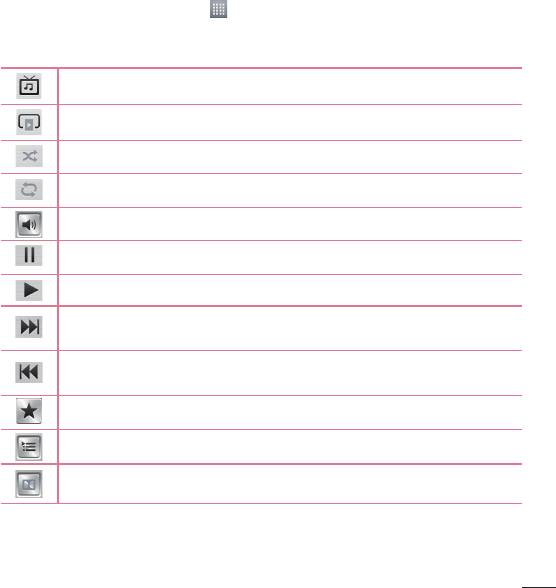
Відтворення пісні
1 На головному екрані торкніться
> вкладки "Програми" > "Музика".
2 Натисніть пункт Пісні.
3 Виберіть пісню для відтворення.
Торкніться, щоб знайти файли за допомогою YouTube
Торкніться, щоб надати доступ до музики за допомогою функції "SmartShare"
Торкніться, щоб встановити режим довільного відтворення
Торкніться, щоб налаштувати режим повторюваного відтворення
Торкніться, щоб регулювати рівень гучності музики
Торкніться, щоб призупинити відтворення
Торкніться, щоб продовжити відтворення
Торкніться, щоб перейти до наступної доріжки в альбомі чи списку
відтворення
Торкніться, щоб повернутись до початку пісні. Двічі торкніться, щоб
повернутися до попередньої пісні
Торкніться, щоб налаштувати вибране
Торкніться, щоб побачити поточний список відтворення
Торкніться, щоб встановити звуковий ефект Dolby в разі під'єднання до
роз'єму для гарнітури
Для регулювання гучності під час прослуховування музики натискайте клавіші
регулювання гучності вгору та вниз, що на лівій бічній панелі телефону.
63
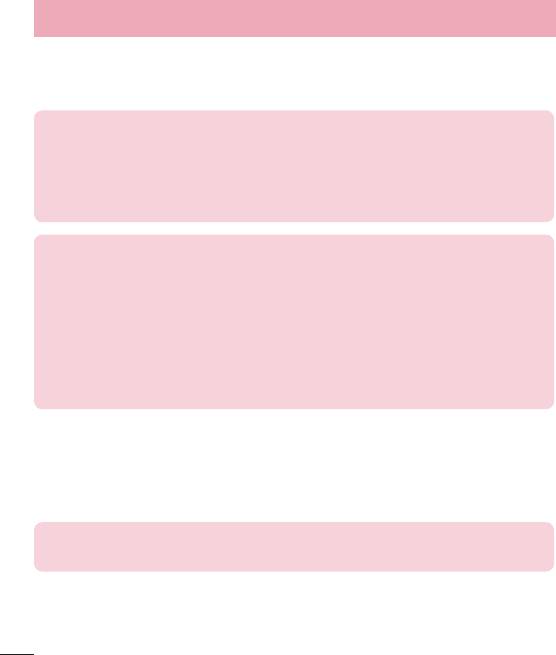
Мультимедія
Натисніть та утримуйте будь-яку пісню у списку. З'являться такі параметри:
"Відтворити", "Додати в плейлист", "Обмін", "Встановити як рингтон",
"Видалити", "Деталі" та "Пошук".
ПРИМІТКА.
t ПРИМІТКА. Залежно від програмного забезпечення пристрою деякі формати
файлів можуть не підтримуватись.
t Якщо розмір файлу перевищує доступний розмір пам'яті, під час відкривання
файлів може статися помилка.
ПРИМІТКА. Авторське право на музичні файли може бути захищене
міжнародними угодами та національними законами про захист
авторського права.
Тому для відтворення або копіювання музики може знадобитися відповідний
дозвіл або ліцензія.
Національні закони деяких країн забороняють приватне копіювання матеріалів,
захищених авторським правом. Перш ніж завантажувати або копіювати файл,
перевірте закони відповідної країни, які стосуються використання такого
матеріалу.
FM-радіо
Телефон LG-P713 має вбудоване FM-радіо, яке дозволяє налаштувати і слухати улюблені
радіостанції.
ПРИМІТКА. Для прослуховування радіостанцій скористайтеся гарнітурою.
Підключіть їх до гнізда для навушників.
64
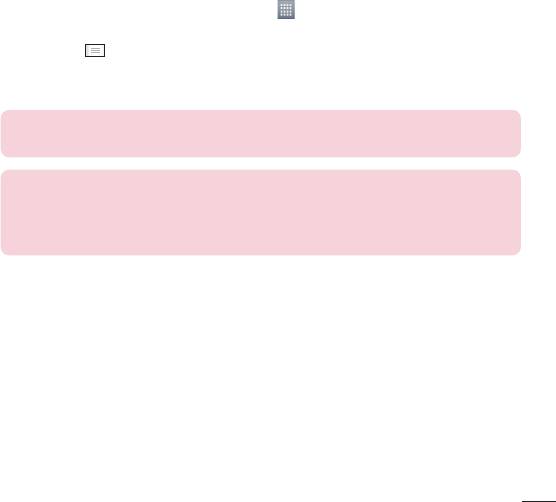
Пошук радіостанцій
Пошук радіостанцій можна здійснювати вручну або автоматично. Їх буде збережено під
відповідними номерами каналів, і їх не доведеться шукати знову.
У телефоні можна зберегти до 6 каналів.
Автоматична настройка
1 На головному екрані торкніться піктограми
> вкладки "Програми" >
"FM-радіо".
2 Торкніться
, щоб почати сканування.
3 Коли іде сканування, щого можна зупининити натиснувши Відміна. Б
уде збережено
лише ті канали, які було знайдено до зупинки сканування.
ПРИМІТКА. Станції можна налаштувати вручну за допомогою екранного
коліщатка.
ПОРАДА! Для покращення радіоприйому розтягніть шнур гарнітури, який
виконує роль радіоантени.
Якщо підключити гарнітуру, яка не передбачена спеціально для прийому
радіосигналів, це може призвести до погіршення прийому.
65
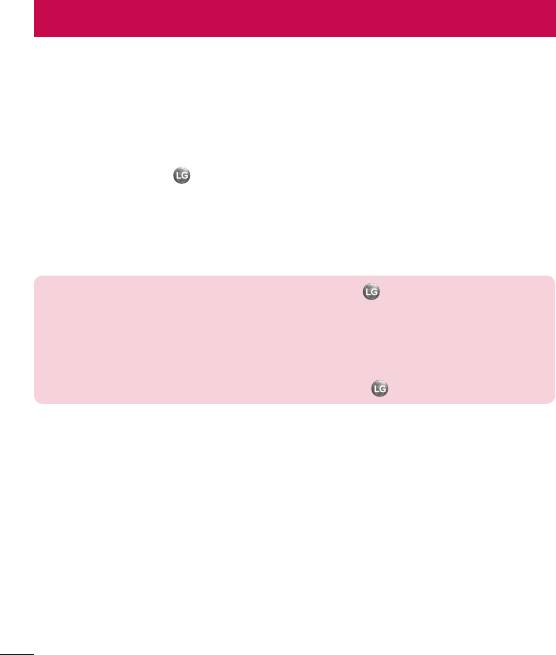
LG SmartWorld
LG SmartWorld пропонує багато цікавого вмісту – ігри, програми, шпалери та рингтони,
які гарантують насичене і захоплююче "мобільне життя" користувачам телефонів LG.
Як отримати доступ до LG SmartWorld із вашого
телефону
1 Виберіть піктограму , щоб відкрити LG SmartWorld.
2 Торкніться пункту "Увійти" та введіть свій логін і пароль для LG SmartWorld. Якщо
ви ще не зареє
струвалися, торкніться пункту "Реєстрація" і станьте членом LG
SmartWorld.
3 Завантажуйте будь-який вміст за своїм бажанням.
ПРИМІТКА. Що робити, якщо немає піктограми ?
1 Зайдіть на веб-сайт LG SmartWorld (www.lgworld.com) через веб-браузер
телефону і виберіть свою країну.
2 Завантажте програму LG SmartWorld.
3 Запустіть і встановіть завантажений файл.
4 Відкрийте LG SmartWorld, торкнувшись піктограми
.
Як користуватися програмою LG SmartWorld
t Беріть участь у щомісячних акціях LG SmartWorld.
t Користуйтеся простими клавішами меню, щоб швидко знайти потрібне.
Categories (Категорії) – шукайте вміст за категоріями (наприклад освіта, розваги,
ігри тощо).
Search (Пошук) – пошук вмісту.
Apps for you (Програми для вас) – пропозиції вмісту з огляду на ваші попередні
завантаження.
My Apps (Мої програми) – складайте список завантаженого вмісту та того, який ще
слід завантажити.
66

Settings (Налаштув.) – налаштовуйте профіль та відображення.
Sign in (Увійти) – встановлення ідентифікатора і пароля.
t Спробуйте також інші корисні функції. (екран інформації про вміст)
ПРИМІТКА. Програма LG SmartWorld доступна не у всіх країнах і підтримується
не всіма операторами.
67
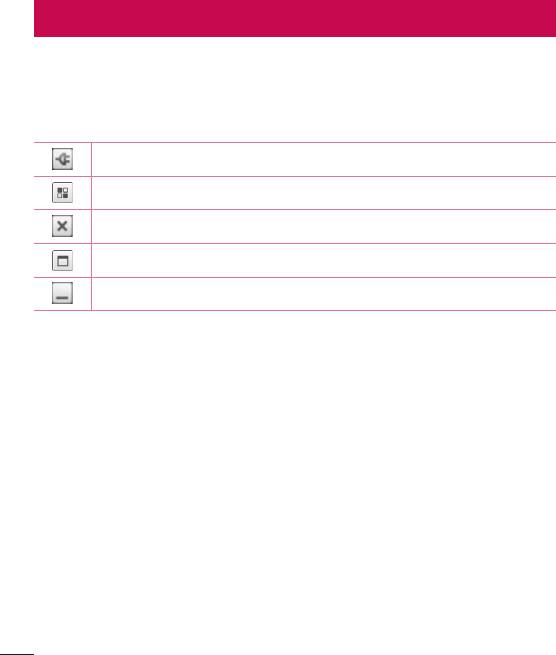
On-Screen Phone
Функція віртуального телефону дає змогу бачити екран мобільного телефону на
екрані комп'ютера під час з'єднання USB або Wi-Fi. Мобільним телефоном також можна
керувати через комп'ютер за допомогою миші або клавіатури.
Піктограми віртуального телефону
Дозволяє підключити або відключити мобільний телефон від комп'ютера.
Зміна вибраних налаштувань віртуального телефону.
Вихід із програми віртуального телефону.
Вибір найбільшого розміру вікна On-Screen Phone.
Згортання вікна віртуального телефону.
Функції віртуального телефону
t Передача і керування даними в режимі реального часу: відображення і керування
екраном мобільного телефону, коли той підключено до комп'ютера.
t Керування мишею: дає змогу керувати мобільним телефоном за допомогою миші для
перетягування даних на екран комп'ютера.
t Введення тексту за допомогою клавіатури: дає змогу створювати текстове
повідомлення або нотатку за допомогою клавіатури.
t Передача файлів (із мобільного телефону на комп'ютер): надсилання файлів із
мобільного телефону (тобто фотографій, відеофайлів, музики та файлів Polaris Office)
на комп'ютер. Просто клацніть правою кнопкою файл, який слід надіслати на ПК, і
натисніть Save to PC (Зберегти на ПК).
t Передача файлів (з комп'ютера на мобільний телефон): надсилання файлів з
комп'ютера на мобільний телефон. Достатньо вибрати файли для передачі і
перетягнути їх у вікно віртуального телефону. Надіслані файли буде збережено на
внутрішній карті SD.
68

t Сповіщення про події в режимі реального часу: підказка, яка повідомляє про вхідні
виклики або текстові/мультимедійні повідомлення.
Встановлення віртуального телефону на ПК
1 Відвідайте головну сторінку LG (www.lg.com) і виберіть країну.
2 Перейдіть до пункту Під
тримка > Підтримка мобільного телефону > виберіть
модель (LG-P713) > натисніть OSP (Віртуальний телефон) для завантаження. Після
цього On-Screen Phone можна встановити на комп'ютер.
69
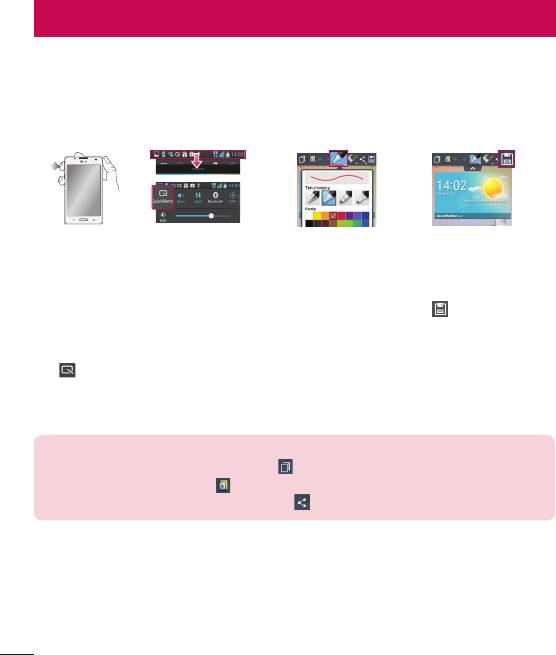
Утиліти
Функция QuickMemo (Швидке нотування)
Функція QuickMemo дозволяє створювати нотатки і робити знімки екрана.
Робіть знімки екрана, малюйте на знімках і надсилайте їх своїм друзям та близьким за
допомогою функції QuickMemo.
АБО
1 Відкрийте функцію QuickMemo
2 Виберіть
3 Щоб зберегти
натисненням клавіші
пот
рібний
нот
атку з поточним
QuickMemo на екрані, знімок
параметр меню
екраном, натисніть
якого слід зробити. Або
з-поміж пунктів
у меню "Редаг.".
торкніться і посуньте рядок
"Тип стилусу",
Щоб вийти з
стану вниз, після чого натисніть
"Колір" та
функції QuickMemo
.
"Гумка" і створіть
в будь-який час,
нотатку.
натисніть клавішу
"Назад".
ПОРАДА! Щоб зберегти поточну нотатку на екрані та продовжувати
користуватися телефоном, торкніться . Щоб налаштувати використання
фонового екрана, натисніть . Щоб поділитися нотаткою з іншими за допомогою
будь-якої доступної програми, натисніть .
70
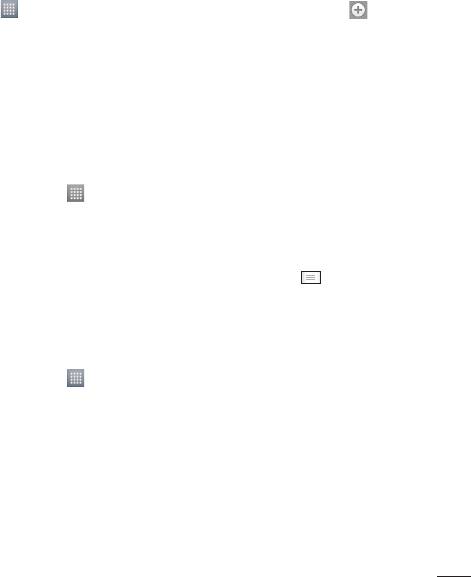
Налаштування будильника
1 Торкніться > вкладки "Програми" > "Будильник/Годинник" >
2 Встановити час включення будильника та інші опції.
- Повторення, Час відкладення, Вібрацію, Мелодію будильника, Гучність
будильника, Автозапускач програм, Шифрований замок, Нотатку
3 Натиснить Зберег
ти. Система Вас проінформує, скільки лишилось часу до
спрацювання будильника.
Використання калькулятора
1 Торкніться піктограми > вкладки "Програми" > "Калькулятор".
2 Натискайте цифрові клавіші для введення цифр.
3 Для виконання простих обчислень виберіть необхідну функцію (+, –, ×, ÷), а після
неї нат
исніть =.
4 Для виконання складніших обчислень торкніться піктограми
, виберіть пункт
"Розширена панель", де можна вибрати такі функції: sin, cos, tan, log тощо.
Додавання події до календаря
1 Торкніться піктограми > вкладки "Програми" > "Календар".
2 Посередині екрана доступні різні формати відображення календаря (день, тиждень,
розк
лад).
3 Торкніться дати, до якої потрібно додати подію.
4 Перетягніть екран перегляду вгору і торкніться часової мітки, до якої потрібно
додат
и подію.
5 Торкніться пункту "Назва по
дії" і введіть назву події.
6 Торкніться пункту "Місцезнах
одження" і введіть місцезнаходження. Перевірте
дату і введіть потрібний час початку і завершення події.
71
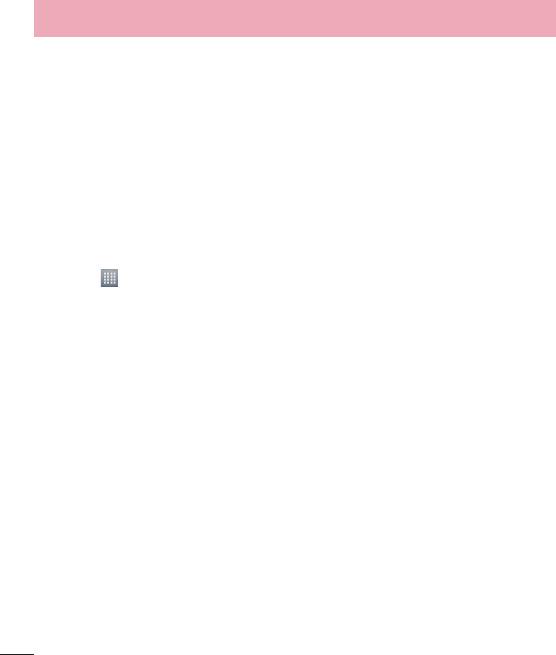
Утиліти
7 Якщо до події потрібно додати нотатку, торкніться пункту "Опис" і введіть відповідні
дані.
8 Щоб повторювати сигнал будильника, скористайтесь параметром "ПОВ
ТОРИТИ", а
в разі потреби встановіть пункт "НАГАДУВАННЯ".
9 Щоб зберегти подію в календарі, натисніть пункт "Зберег
ти".
Polaris Viewer 4
Polaris Viewer 4 – це професійне рішення для організації мобільного офісу, яке дозволяє
користувачам зручно переглядати на мобільному пристрої різні типи офісних
документів, включно з файлами Word, Excel і PowerPoint.
Торкніться
> вкладки "Програми" > Polaris Viewer 4.
Перегляд файлів
Користувачі мобільних пристроїв можуть легко переглядати різноманітні типи файлів,
включно з документами Microsoft Office та Adobe PDF, безпосередньо на пристрої. Під
час перегляду за допомогою Polaris Viewer 4 об'єкти та макети виглядають так само, як і в
оригінальних документах.
72
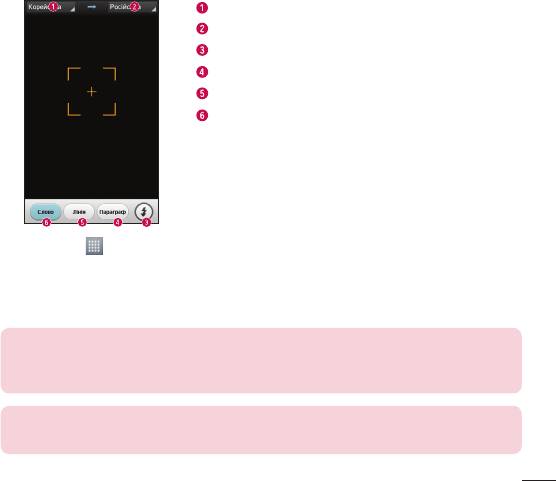
Функція "QuickTranslator"
Просто спрямуйте камеру смартфону на речення іноземною мовою, яке хочете
зрозуміти. Можна отримати переклад у режимі реального часу будь-де й будь-коли.
Додаткові словники для перекладу в автономному режимі можна придбати в магазині
Google Play.
Мова оригіналу.
Мова перекладу.
Спалах
Переклад абзацу.
Переклад речення.
Переклад кожного слова.
1 Торкніться
> вкладки "Програми" > QuickTranslator.
2 Натисніть "С
лово", "Лінія" чи "Параграф".
3 Виберіть потрібну мову.
4 На кілька секунд спрямуйте телефон на те, що потрібно перекласти.
ПРИМІТКА. Безкоштовно доступний лише один словник. Додаткові словники
необхідно придбати. Виберіть зі списку внизу словник, який потрібно встановити
як додатковий.
ПРИМІТКА. Швидкість розпізнавання може різнитися залежно від розміру,
шрифту, кольору, яскравості та кута нахилу літер, які потрібно перекласти.
73
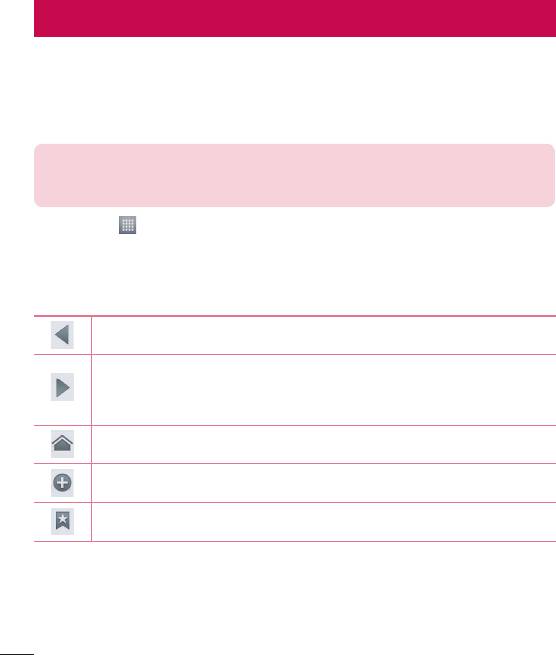
Веб
Інтернет
Використовуйте цю програму для пошуку в Інтернеті. Браузер на мобільному телефоні
забезпечує швидкий повноколірний доступ до світу ігор, музики, новин, спорту, розваг і
не тільки – де б ви не були та що б ви не робили.
ПРИМІТКА. Використання цих послуг і завантаження вмісту передбачає
додаткову тарифікацію. Перевірте вартість послуг з передачі даних у оператора
мережі.
1 Торкніться > вкладки "Програми" > "Інтернет".
Використання панелі інструментів для мережі
Натисніть та утримуйте панель інструментів для мережі, а потім проведіть пальцем
вгору по екрану, щоб відкрити.
Натисніть, щоб повернутися на одну сторінку назад.
Натисніть, щоб перейти вперед, на сторінку, на якій ви були після поточної.
Ця дія протилежна до тої, що виконується натисненням клавіші "Назад", що
забезпечує перехід на попередню сторінку.
Натисніть, щоб перейти на головну сторінку.
Натисніть, щоб додати нове вікно.
Торкніться, щоб відкрити закладки.
Перегляд веб-сторінок
Торкніться поля введення адреси, введіть веб-адресу, тоді торкніться пункту "Ввід".
74
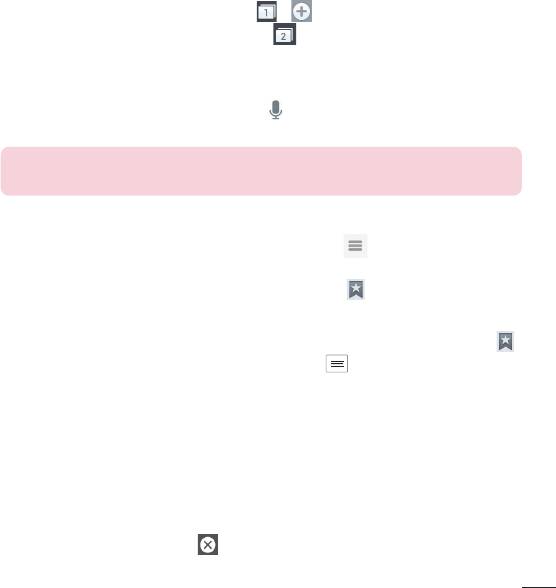
Відкривання сторінки
Щоб перейти до нової сторінки, торкніться >
Щоб перейти на іншу веб-сторінку, торкніться , прокрутіть вгору чи вниз, тоді
торкніться сторінки, щоб вибрати її.
Голосовий пошук в Інтернеті
Торкніться поля введення адреси, торкніться , промовте ключове слово та виберіть
одне із запропонованих ключових слів.
ПРИМІТКА. Ця функція може бути недоступна залежно від регіону чи
постачальника послуг.
Закладки
Щоб додати поточну веб-сторінку до закладок, торкніться > "Зберегти у
закладки" > "OK".
Щоб відкрити додану до закладок веб-сторінку, торкніться
та виберіть сторінку.
Історія
Щоб відкрити веб-сторінку зі списку нещодавно відвіданих веб-сторінок, торкніться
> "Журнал". Щоб очистити історію, торкніться "Меню"
> "Очистити всію історію".
Використання функції "Popup Browser" (Спливний браузер)
Використовуйте цю функцію для доступу до Інтернету без закривання поточної
програми.
Щоб відкрити Popup Browser (Спливний браузер), під час перегляду вмісту, наприклад
контактів чи нотаток з веб-адресами, виберіть веб-адресу та натисніть "Popup Browser"
(Спливний браузер). Торкніться і перетягніть браузер в інше розташування.
Щоб переглянути браузер на весь екран, торкніться екрана браузера.
Щоб закрити браузер, торкніться
.
75
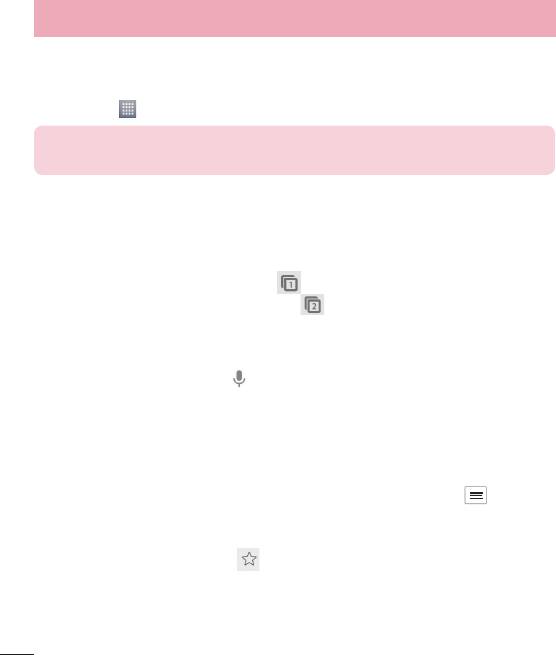
Веб
Chrome
Використовуйте браузер Chrome для пошуку інформації та перегляду веб-сторінок.
1 Торкніться
> вкладки "Програми" > "Chrome".
ПРИМІТКА. Ця програма може бути недоступною залежно від регіону та
постачальника послуг.
Перегляд веб-сторінок
Натисніть поле введення адреси та введіть веб-адресу чи критерій пошуку.
Відкривання сторінки
Для переходу на нову сторінку натисніть + "Нова вкладка".
Для переходу на іншу веб-сторінку натисніть
, прокрутіть вгору чи вниз, а потім
натисніть сторінку, щоб вибрати її.
Голосовий пошук в Інтернеті
Натисніть поле введення адреси, , промовте ключове слово та виберіть одне із
запропонованих ключових слів.
Синхронізація з іншими пристроями
Синхронізуйте відкриті вкладки та закладки, щоб використовувати їх за допомогою
браузера Chrome на іншому пристрої у разі входу в той самий обліковий запис Google.
Для перегляду відкритих вкладок на інших пристроях натисніть "Меню"
"Other
devices" (Інші пристрої).
Виберіть веб-сторінку, щоб відкрити її.
Для перегляду закладок натисніть
.
76
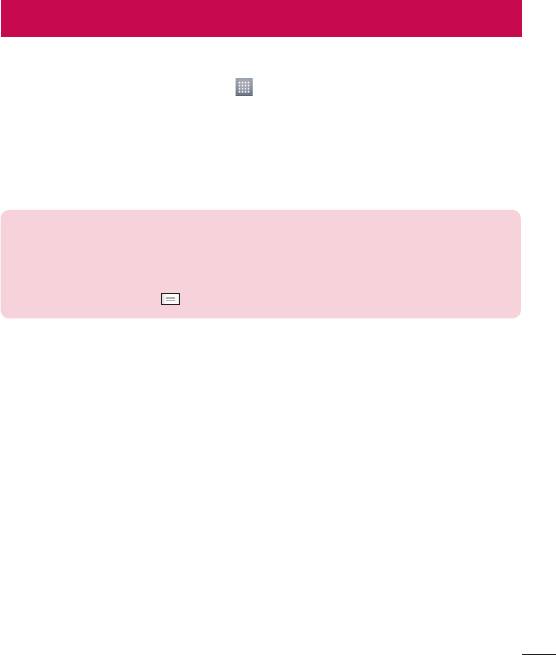
Налаштування
Доступ до меню швидких налаштувань
На головному екрані торкніться пункту > вкладки "Програми" > "Налаштув.".
БЕЗДРОТОВИЙ ЗВ'ЯЗОК
< Wi-Fi >
Увімкніть функцію Wi-Fi, щоб під'єднатися до доступних мереж Wi-Fi.
ПОРАДА! Як отримати MAC-адресу
Для підключення у деяких бездротових мережах із фільтрами MAC-адрес,
можливо, потрібно буде ввести MAC-адресу телефону LG-P713 в маршрутизатор.
МАС-адресу можна дізнатися у такий спосіб: торкніться вкладки "Програми" >
"Налаштув." > "Wi-Fi" >
> "Розширені" > "MAC-адреса".
< Bluetooth >
Увімкнення функції Bluetooth для підключення пристроїв Bluetooth.
< Мобільні дані >
Відображує використання мобильного інтернету, та встановлює ліміт використання.
< Виклик >
Можна налаштувати функції телефону, зокрема, функцію переадресації викликів та інші
спеціальні функції, які пропонує оператор.
< Більше >
Режим "У літаку" – у цьому режимі всі функції бездротового зв'язку буде вимкнено.
"Точка доступу Wi-Fi"– можна налаштувати параметри точки доступу Wi-Fi.
"Налаштування VPN" – відображення списку попередньо налаштованих віртуальних
приватних мереж (VPN). Дозволяє додавати різного роду мережі VPN.
"Мобільні мережі" – Встановлює режими мережі та точки доступу до мережі
оператора. (APN)
77
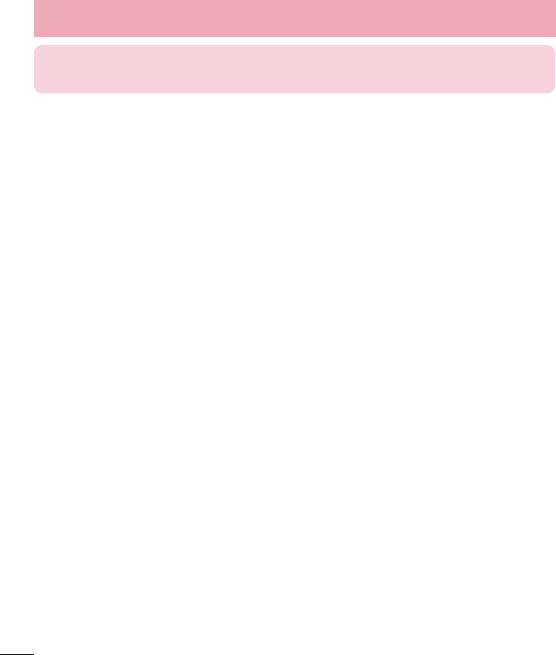
Налаштування
ПРИМІТКА. Перш ніж ви зможете користуватися сховищем облікових даних,
слід встановити PIN-код чи пароль блокування екрана.
ПРИСТРІЙ
< Звук >
"Профілі" – можна вибрати з-поміж таких профілів: "Звук", "Тільки вібрація" чи "Тихий".
Гучність – Ви можете керувати гучністю музики, відео, ігор та програм, мелодією та
звуковим оповіщенням.
Тихий час – Встановити час коли потрібно вимкнути всі звуки, крім сигналізації та медіа.
Рінгтон з вібрацією – Вібрація для дзвінків і повідомлень.
Рингтон телефону – встановлення мелодії вхідних дзвінків.
Звуки повідомлень – налаштування стандартного сигналу повідомлень.
Вібрація на вхідний дзвінок – встановлення типу вібрації для вхідних дзвінків.
"Тони для клавіатури для набору" – під час набору номерів із клавіатури телефон
видаватиме відповідний тон для кожної цифри.
"Звуки при дотику" – під час натиснення кнопок, піктограм та інших екранних
елементів, які реагують на дотик, телефон видаватиме відповідні звуки.
"Звук блокування екрана" – під час блокування та розблокування екрана телефон
видаватиме відповідні звуки.
< Екран >
"Яскравість" – налаштування яскравості екрана.
"Час до вiдключення екрану" – встановлення часу очікування екрана.
Розумний екран – Оберить, щоб пристрій озпізнав ваши очі, коли дивитись на екран.
"Автомат. обертання екрана" – забезпечує можливість автоматичної зміни орієнтації
екрана під час обертання телефону.
Тип шрифта – Смініть тип шрифту.
78

"Розм. шрифту" – зміна розміру шрифту відображення.
Елементи з LED-підсвічуванням кнопки Home – дає змогу увімкнути/вимкнути
світлодіодну підсвітку кнопки переходу на головний екран і встановити параметри
увімкнення підсвітки з метою інформування користувача про певну подію.
< Головний екран >
Встановити Оформлення, Анімацію, Ефект екрану, Шпалери, Режим циклічного
екрану Зробити резервну копію ціх налаштувань, та відновити їх.
< Блокування екрана >
"Вибрати блокування екрана" – встановіть шаблон розблокування, щоб захистити
телефон. Відкриється послідовність екранів з інформацією про шаблон розблокування
екрана. Ви можете установити Розблокування методом перетягування, Розблокування
за впізнанням обличча, по шаблону, по пін-коду, по паролю, чи залишити цю функцию
вимкненою.
Надалі для увімкнення телефону або активації екрана потрібно буде намалювати
шаблон розблокування.
"Шпалери" – Ви можете обрате шпалери вашого екрану блокування з галереї або з
галереї шпалер.
Годинник та ярлики – Можна обрати годинник та ярлики для екрану блокування.
"Інф-ція про власника" – відображення інформації про власника на заблокованому
екрані.
Таймер блокування – Дозволяє встановити час до блокування після того, як екран
згас.
Миттєве блокування кнопкою Вимкнення – дозволяє встановити функцію
миттєвого блокування, коли натискається кнопка Вимкнення.
< Пам'ять >
"Внутрішній запам'ятовувальний пристрій" – дає змогу переглянути використання
внутрішнього запам'ятовувального пристрою.
79
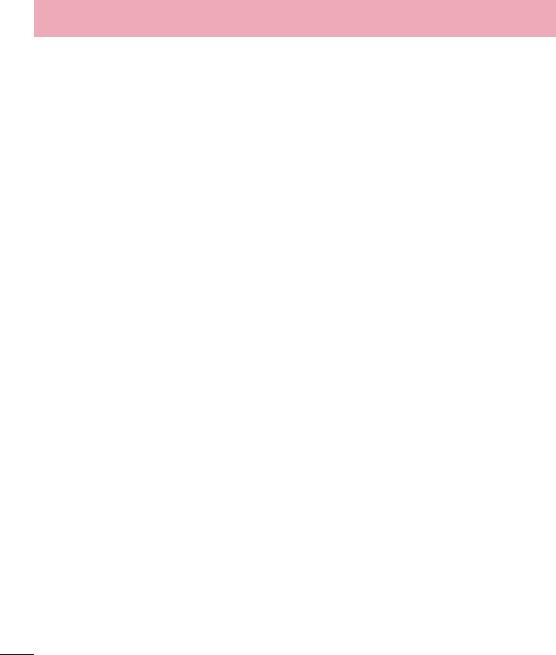
Налаштування
"Карта SD" – дає змогу перевірити обсяг пам'яті на карті SD. Щоб виконати безпечне
видалення карти пам'яті, натисніть "Від'єднати SD-картку". Якщо потрібно видалити з
картки SD всі дані, скористайтеся функцією "Очист. карту SD".
<Акумулятор>
Дає змогу управляти споживанням ресурсу акумулятора і перевірити пункти
енергозбереження. Також можна перевірити використання ресурсу акумулятора.
< Програми >
Можна переглядати програми та керувати ними.
ОСОБИСТЕ
< Облікові записи і синхронізація >
Дає дозвіл програмам синхронізувати дані у фоновому режимі, незважаючи на те,
працюєте ви з ними чи ні. Вимкнення цього параметра заощаджує ресурс батареї і
зменшує обсяг (але не призупиняє) використання даних.
< Доступ до інформації про місцеположення >
"Доступ до мого місцеположення" – увімкніть, щоб використовувати інформацію
мереж Wi-Fi та мобільних мереж із метою визначення вашого приблизного
місцезнаходження; використовується у програмі Google Maps та інших програмах. При
включенні цієї опції, ви підтверджуєте Вашу згоду на анонімний обмін інформацією про
Ваше місцеположення зі службою Google-локатор.
"Супутники системи супутникової навігації" – якщо вибрано цей пункт, телефон
визначатиме ваше місце перебування з точністю до вулиці.
"Інформація про місцезнаходження мережі Wi-Fi і мобільної мережі" – якщо
вибрати службу визначення місцезнаходження Google, телефон визначатиме ваше
приблизне місце перебування за допомогою мережі Wi-Fi та мобільних мереж. Якщо
вибрати цей параметр, потрібно буде дати згоду для Google на використання даних про
ваше місце перебування під час надавання таких послуг.
80

< Безпека >
"Налаштувати блокування SIM-картки" – дає змогу налаштувати блокування SIM-
картки або змінити її PIN-код.
"Відображати пароль під час набору" – відображення паролю під час набору.
"Адміністратори пристрою" – Подивитись та видалити адміністраторів телефону.
Якщо встановити – можна встановлювати програми не тільки з Play-Store але і з будь
яких інших місць.
"Перевірені облікові записи" – відображення перевірених сертифікатів CA.
"Встановити з пам'яті" – дає змогу встановити з SD-картки зашифровані сертифікати
безпеки.
"Очистити сховище" – видалення усіх сертифікатів.
< Мова та введення >
Скористайтеся меню "Мова та введення", щоб вибрати мову для текстової інформації на
телефоні, екранної клавіатури та словника включно зі словами, які ви до нього додали.
< Зробити резервну копію та скинути >
Змінюйте налаштування для керування параметрами та даними.
"Резервне копіювання даних" – резервне копіювання налаштувань і даних програм
на сервері Google.
"Резервний обліковий запис" – налаштування резервного облікового запису.
"Автоматичне відновлення" – відновлення налаштувань і даних програм у разі
перевстановлення програм на пристрої.
"Відновлення заводських налаштувань" – скидання налаштувань телефону до
заводських значень та видалення усіх даних. У разі скидання налаштувань телефону в
такий спосіб відображається запит повторно ввести ту саму інформацію, яку ви вводили
під час першого запуску системи Android.
81
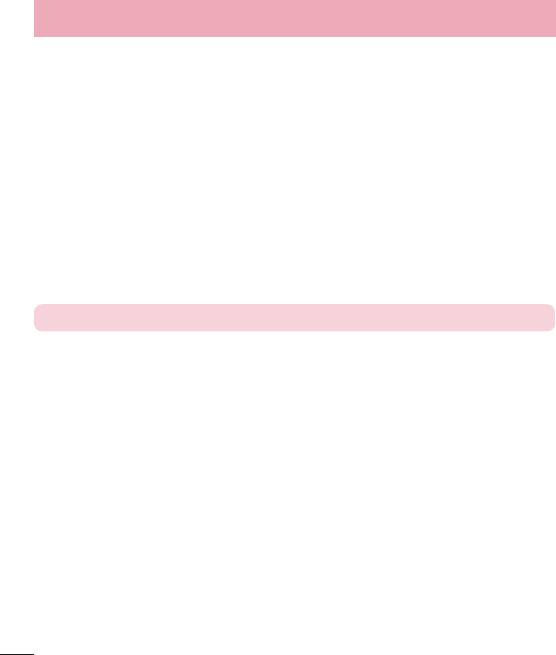
Налаштування
СИСТЕМА
< QuickButton (Кнопка швидкого доступу) >
Виберіть програми, до яких ви хочете отримати швидкий доступ за допомогою клавіші
швидкого доступу ліворуч на телефоні.
< Дата та час >
Вик
ористовуйте налаштування Дата та час, щоб вибрати відображення дати. Цим меню
можна також скористатися для самостійного налаштування часу та часового поясу
замість автоматичного отримання даних від мережі мобільного зв'язку.
< Спеціальні можливості >
За допомогою пункту Спеціальні можливості можна налаштувати відповідні модулі,
встановлені на телефоні.
ПРИМІТКА. Потрібні додаткові модулі.
< Підключення до ПК >
"USB Тип з'єднання" – можна встановити потрібний режим ("Лише зарядка",
"Синхронізація медіафайлів (MTP)", "Прив'язка USB" або "LG програмне" або
"Камера (PTP)").
"Питати перед з'єднанням" – запитувати про режим з'єднання USB у разі
підключення до комп'ютера.
"PC Suite" – вибирайте цей пункт, щоб використовувати LG PC Suite із підключенням
Wi-Fi.
Під'єднання до мережі Wi-Fi для LG PC Suite має бути виконано через пункт "Wi-Fi
підключення" у меню "Бездротовий зв'язок і мережі".
On-Screen Phone – відображення екрана і керування телефоном із комп'ютера можна
виконувати через з'єднання USB, Bluetooth чи Wi-Fi.
< Про телефон >
Перегляд юридичних відомостей і перевірка стану та версії програмного забезпечення
телефону.
82

Комп'ютерна програма (LG PC Suite)
Комп'ютерна програма LG PC Suite – це програма, яка допомагає під'єднати телефон
до комп'ютера за допомогою USB-кабелю і мережі Wi-Fi. Після під'єднання можна
користуватися функціями телефону на комп'ютері.
За допомогою комп'ютерної програми LG PC Suite можна:
t керувати мультимедійним вмістом (музикою, відеофайлами, зображеннями) та
відтворювати його на ПК;
t надсилати мультимедійний вміст на телефон;
t синхронізувати дані (розклади, контакти, закладки) на телефоні та ПК;
t створювати резервні копії програм на телефоні;
t оновлювати програмне забезпечення на телефоні;
t створювати резервні копії та відновлювати дані на пристрої;
t відтворювати мультимедійний вміст комп'ютера з пристрою.
t Резервне копіювання, створенні і редагування нотаток у пристрої
ПРИМІТКА. Дізнатися про використання комп'ютерної програми LG PC Suite можна в
меню "Довідка" цієї програми.
Встановлення комп'ютерної програми LG PC Suite
Комп'ютерну програму LG PC Suite можна завантажити з веб-сторінки LG.
1 Відвідайте сторінку www.lg.com і виберіть свою країну.
2 Перейдіть до пункту Під
тримка > МОБІЛЬНІ ПРИСТРОЇ > Мобільні телефони
> і виберіть модель
чи
перейдіть до пункту Підтримка > Мобільний > і виберіть модель.
3 У пункті ПОСІБНИКИ Т
А ЗАВАНТАЖЕННЯ клацніть пункт PC Sync
(Синхронізація з ПК), після чого натисніть кнопку ЗАВАНТАЖИТИ, щоб
завантажити комп'ютерну програму LG PC Suite.
83
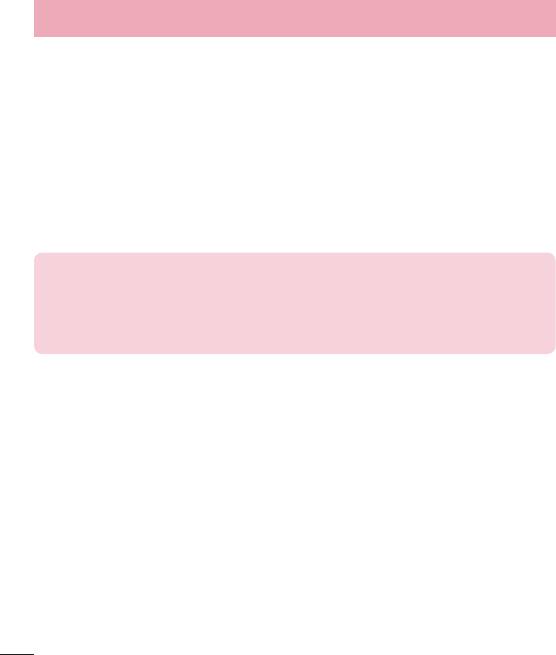
Комп'ютерна програма (LG PC Suite)
Вимоги до системи для комп'ютерної програми LG PC Suite
t ОС: Windows XP (з пакетом оновлення 3) 32-розрядна, Windows Vista, Windows 7,
Windows 8
t Центральний процесор: 1ГГц або потужніший
t Пам'ять: 512Мб оперативної пам'яті або більше
t Відеокарта: роздільна здатність 1024 x 768, кольори 32біти або вище
t Жорсткий диск: 500Мб або більше вільного місця на жорсткому диску (залежно від
об'єму даних, може знадобитися більше вільного місця на жорсткому диску).
t Необхідне ПЗ: вбудовані драйвери LG, медіапрогравач Windows 10 або новішої версії.
ПРИМІТКА. Вбудований USB-драйвер LG.
ПРИМІТКА. Вбудований USB-драйвер LG потрібен для підключення пристрою LG до
комп’ютера.
Він встановлюється автоматично у випадку встановлення програмного забезпечення для
ПК LG PC Suite.
Синхронізація пристрою з комп'ютером
Для зручності дані телефону та комп'ютера можна легко синхронізувати за допомогою
програми "LG PC Suite". Можна синхронізувати контакти, розклади та закладки.
Процедура наступна:
1 Під'єднайте телефон до комп'ютера. (Скористайтеся USB-кабелем чи з'єднанням
W
i-Fi).
2 З'явиться вікно Т
ип з'єднання USB. Виберіть пункт Програмне забезпечення
LG.
3 Встановивши з'єднання, запустіть програму і виберіть розділ пристрою з категорії
лівор
уч на екрані.
4 Щоб вибрати потрібний пункт, натисніть Ос
обиста інформація.
5 Встановіть позначки для вмісту, який потрібно синхронізувати, і натисніть кнопку
"Синхронізація".
84
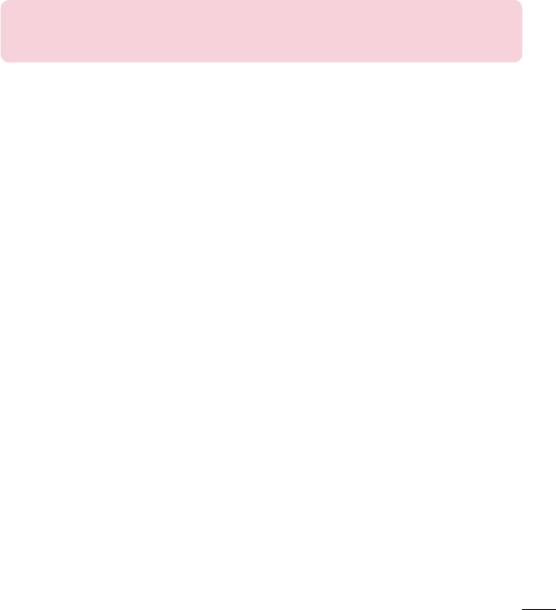
ПРИМІТКА. Щоб синхронізувати телефон із комп'ютером за допомогою підключення USB,
на комп'ютері необхідно встановити програму LG PC Suite. Про встановлення програми LG
PC Suite читайте вище.
Перенесення контактів зі старого телефону на новий
1 За допомогою комп'ютерної програми синхронізації експортуйте контакти, збережені
на с
тарому телефоні, на ПК у вигляді файлу CSV.
2 Спершу встановіть програмне забезпечення LG PC Suite на ПК. Запустіть програму і
під'є
днайте телефон із системою Android до комп'ютера за допомогою USB-кабелю.
3 У верхньому меню виберіть пункт Прис
трій > Імпортувати на пристрій >
Імпортувати контакти.
4 З'явиться спливне вікно, в якому слід вибрати тип файлу і файл, який слід
імпорт
увати.
5 У спливному вікні клацніть S
elect a le (Вибрати файл), з'явиться провідник
Windows.
6 Виберіть файл контактів, який слід імпортувати у провідник Windows, і клацніть
Відкрити.
7 Натисніть Добре.
8 З'явиться спливне вікно F
ield mapping (Відповідність полів), щоб пов'язати
контакти на пристрої з новими контактними даними.
9 Якщо між даними на ПК і даними на прист
рої виник конфлікт, внесіть відповідні
зміни за допомогою програми LG PC Suite.
10 Клацніть OK.
85
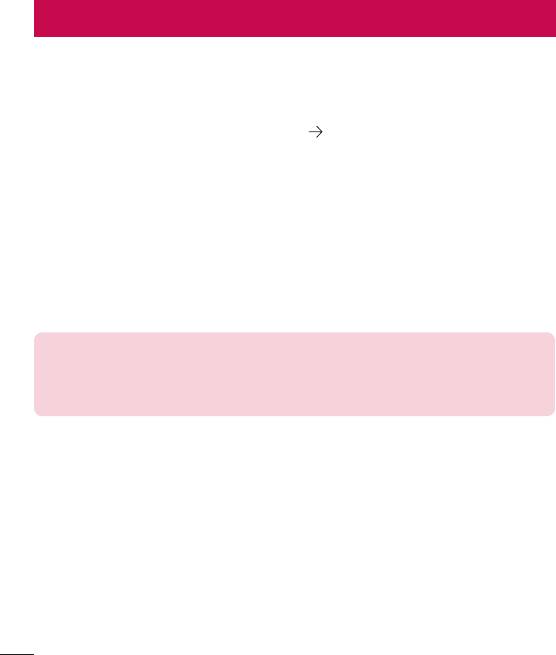
Оновлення програмного забезпечення телефону
Оновлення програмного забезпечення телефону
Оновлення програмного забезпечення телефону LG з Інтернету
Докладніше про користування цією функцією читайте на сайті http://update.lgmobile.
com або http://www.lg.com/common/index.jsp
виберіть країну і мову.
Ця функція дозволяє зручно оновити вбудоване програмне забезпечення телефону до
новішої версії через Інтернет без відвідування нашого сервісного центру. Ця функція
буде доступною лише за умови і коли компанія LG випустить новішу версію прошивки
для телефону.
Програма оновлення вбудованого програмного забезпечення телефону вимагає
уважного стеження за процесом оновлення, тому виконуйте усі інструкції та примітки,
що відображатимуться на кожному етапі процесу оновлення. Пам'ятайте, що виймання
USB-кабелю для передачі даних або акумулятора під час оновлення програмного
забезпечення може призвести до серйозного пошкодження вашого мобільного телефону.
ПРИМІТКА. Компанія LG залишає за собою право оновлювати вбудоване
програмне забезпечення тільки для окремих моделей на свій розсуд, і не
гарантує доступності новішого програмного забезпечення для всіх моделей
телефонів.
Бездротове оновлення програмного забезпечення для мобільного телефону LG
(OTA)
За допомогою цієї функції можна зручно оновити програмне забезпечення телефону до
новішої версії через OTA, без підключення кабелю USB. Ця функція буде доступною лише
за умови і коли компанія LG випустить новішу версію прошивки для телефону.
Спочатку можна перевірити версію програмного забезпечення на мобільному телефоні:
натисніть Налаштув. > Про телефон > Загальний > Оновлення програмного
забезпечення > Перевірте зараз наявність оновлення.
Оновлення можна також відкласти на 1 годину, 4 години, 8 годин або 1 день. У цьому
випадку, коли настане час, програма повідомить вас про оновлення. Вносити змінити до
оновлень також можна вручну.
86
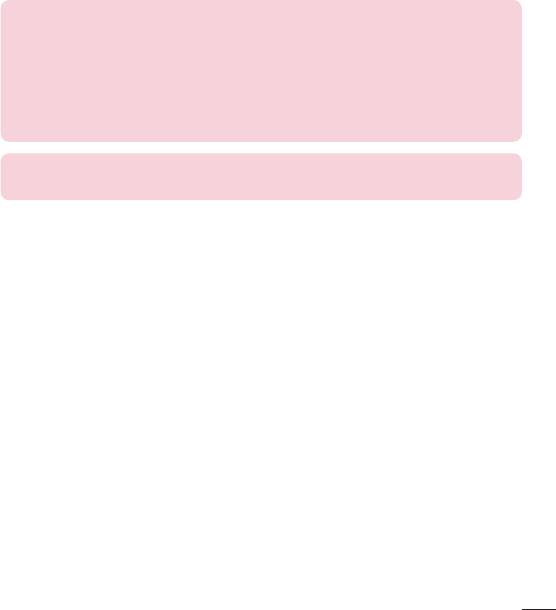
ПРИМІТКА. Усі особисті дані із внутрішньої пам'яті телефону, у тому числі
інформація про обліковий запис Google, інші облікові записи, дані та
налаштування системи і програми, а також будь-які інші завантажені програми
та ліцензія DRM можуть бути втрачені в процесі оновлення програмного
забезпечення телефону. Тому компанія LG радить зберігати резервні копії
особистих даних перед оновленням програмного забезпечення телефону.
Компанія LG не несе відповідальності за будь-які втрати особистих даних.
ПРИМІТКА. Можливість використання цієї функції залежить від оператора
мережі, регіону та країни.
87
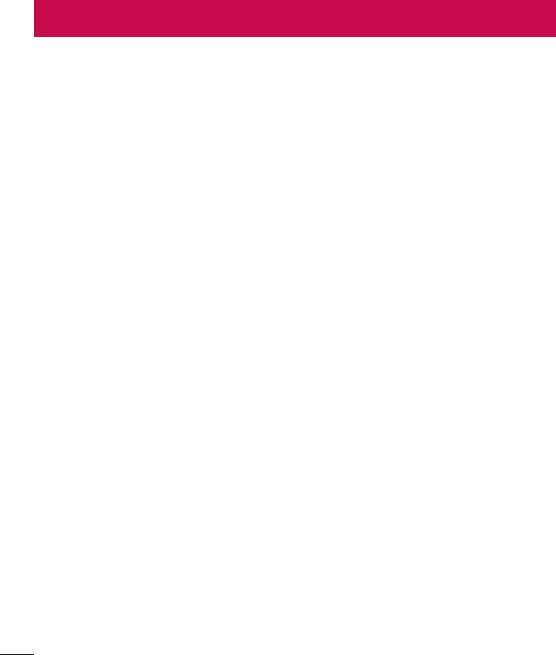
Про цей посібник користувача
Про цей посібник користувача
t Перед використанням телефону уважно прочитайте цей посібник користувача. Це
гарантуватиме безпечне та правильне використання телефону.
t Деякі зображення і знімки екрана в цьому посібнику користувача можуть бути іншими
на телефоні.
t Ваш вміст може відрізнятися від остаточного продукту чи програмного забезпечення,
що надається постачальниками послуг чи операторами. Цей вміст може бути змінено
без попередження. Нову версію цього посібника користувача можна завантажити на
веб-сайті LG за адресою www.lg.com.
t Програми телефону та їхні функції можуть різнитися залежно від країни, регіону
чи технічних характеристик апаратного забезпечення. Компанія LG не несе
відповідальності за виникнення проблем із функціонуванням внаслідок використання
програм, розроблених іншими постачальниками, ніж LG.
t Компанія LG не несе відповідальності за виникнення проблем із функціонуванням
чи сумісністю внаслідок редагування параметрів реєстру чи зміни програмного
забезпечення операційної системи. Будь-яка спроба змінити операційну систему
може призвести до збою у роботі телефону чи його програм.
t Програмне забезпечення, аудіо, шпалери, зображення та інші мультимедійні файли,
що додаються до телефону, ліцензовано для обмеженого використання. У разі
видобування і використання цих матеріалів для комерційних чи інших цілей ви
можете порушувати авторські права. Як користувач ви повністю відповідаєте за
незаконне використання мультимедійних даних.
t За користування послугами передачі даних, такими як обмін повідомленнями,
завантаження, автоматична синхронізація чи визначення місцезнаходження, може
стягуватися додаткова плата. Для запобігання додатковим витратам виберіть
тарифний план, який вам підходить. Для отримання додаткової інформації зверніться
до постачальника послуг.
88
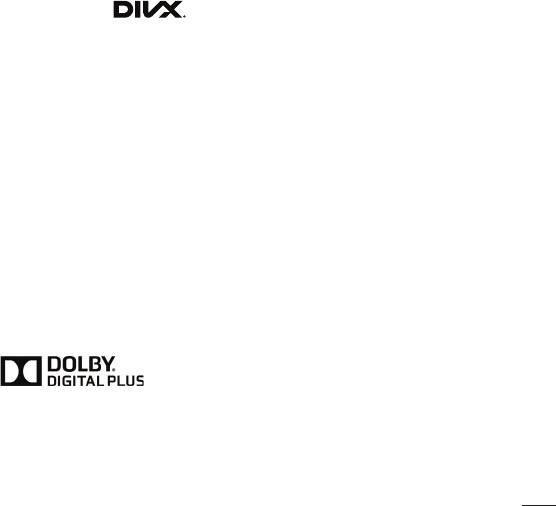
Товарні знаки
t Назва та логотип LG є зареєстрованими товарними знаками LG Electronics.
t Усі інші товарні знаки та авторські права є власністю їхніх відповідних власників.
DivX Mobile
®
ПРО DIVX VIDEO. DivX
– це цифровий відеоформат, створений DivX, LLC, дочірньою
компанією корпорації Rovi. Цей пристрій має офіційну сертифікацію DivX Certified® і
пройшов прискіпливе тестування для підтвердження, що на ньому можна відтворювати
відео у форматі DivX. Щоб отримати докладнішу інформацію та дізнатися про програмне
забезпечення для конвертування відеофайлів у формат DivX, відвідайте сайт divx.com.
®
ПРО DIVX VIDEO-ON-DEMAND. Цей сертифікований DivX® Certified
пристрій слід
зареєструвати, щоб мати змогу відтворювати вміст DivX Video-on-Demand (VOD – відео
на вимогу). Для отримання реєстраційного коду виберіть розділ "DivX VOD" у меню
налаштування пристрою. Докладнішу інформацію про виконання процедури реєстрації
дивіться на веб-сайті vod.divx.com.
®
®
Сертифікація DivX Certified
для відтворення відео DivX
із роздільною
здатністю до 640 х 480, включно з високоякісним вмістом. Дозволено
®
®
®
відтворення відео DivX
із роздільною здатністю 864x480. DivX
, DivX Certified
та відповідні логотипи є товарними знаками компанії Rovi Corporation і її
дочірніх компаній і використовуються за ліцензією.
Виготовлено за ліцензією Dolby Laboratories. "Dolby" і символ подвійної літери
"D" є товарними знаками Dolby Laboratories.
89
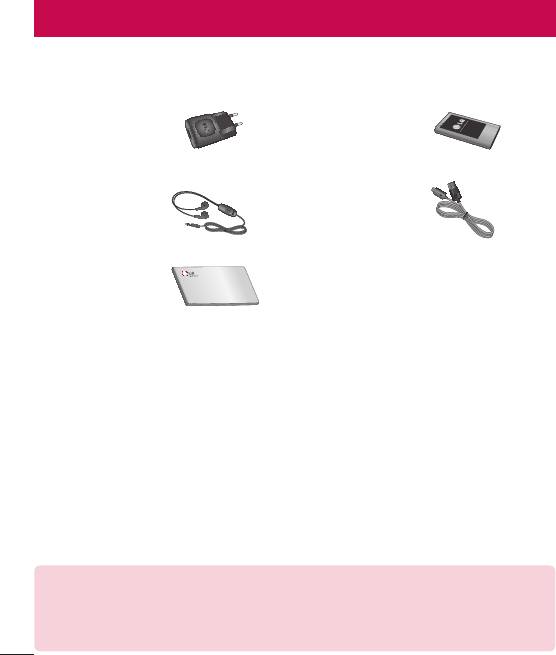
Аксесуари
Ці аксесуари доступні для використання з LG-P713 (описані нижче аксесуари
можуть не входити до комплекту).
Портативний
Акумулятор
зарядний
пристрій
Стереогарнітура Кабель даних
Стислий
посібник
ПРИМІТКА.
r Завжди використовуйте тільки оригінальні аксесуари LG.
r Нехтування цим може призвести до скасування гарантії.
r Аксесуари можуть відрізнятись у різних регіонах.
90
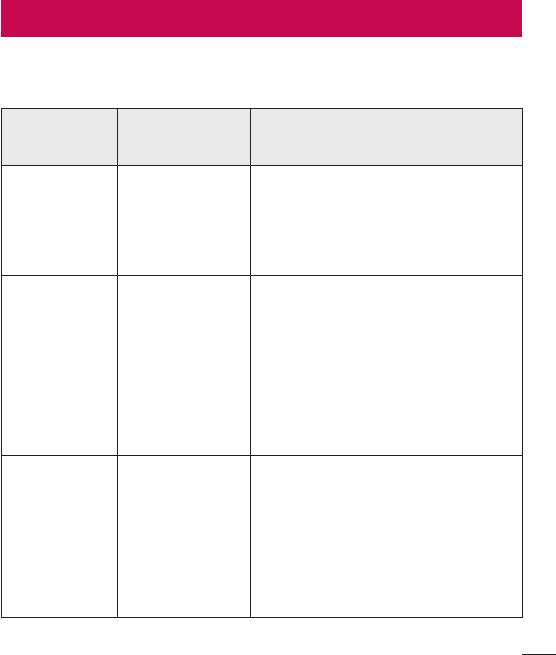
Усунення несправностей
У цьому розділі подано деякі проблеми, які можуть виникнути під час використання
телефону. Для усунення деяких несправностей потрібно звертатися до постачальника
послуг, але більшість можна виправити самостійно.
Ймовірні
Повідомлення
Заходи з усунення несправностей
причини
У телефон
не вставлена
Помилка SIM-
Упевніться, що SIM-карта вставлена
SIM-карта або
карти
правильно.
вставлена
неправильно.
Сигнал
Підійдіть до вікна або вийдіть на
слабкий або ви
вулицю. Перевірте карту покриття
Відсутнє
перебуваєте у
мобільного оператора.
з’єднання з
місці, де відсутнє
Перевірте, чи термін використання
мережею/
покриття
SIM-картки більший, ніж 6-12 місяців.
слабкий
мережею.
У такому разі замініть SIM-картку у
мережевий
Оператор
найближчого мобільного оператора.
сигнал
застосував нові
Зверніться до свого постачальника
послуги.
послуг.
Щоб змінити код
захисту, потрібно
підтвердити
Коди не
новий код,
Якщо ви забули код, зверніться до
співпадають
ввівши його
постачальника послуг.
знову.
Два введені коди
не співпадають.
91
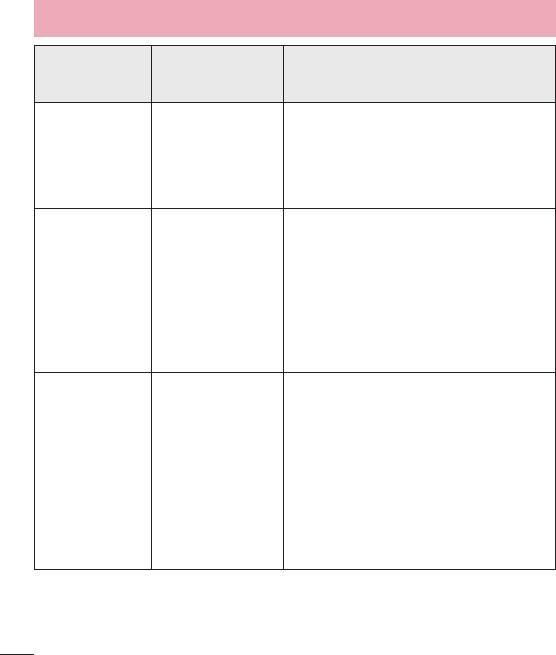
Усунення несправностей
Ймовірні
Повідомлення
Заходи з усунення несправностей
причини
Не підтримується
Не вдається
постачальником
Зверніться до свого постачальника
встановити
послуг або
послуг.
програму
потрібна
реєстрація.
Помилка набору
номера
Нова мережа не авторизована.
Вставлено нову
Перевірте нові обмеження.
Виклики
SIM-картку.
Зверніться до постачальника послуг
недоступні
Досягнуто
або скиньте ліміт за допомогою коду
попередньо
PIN 2.
оплаченого
ліміту.
Клавішу
увімкнення/
вимкнення
Натисніть клавішу увімкнення/
натиснуто дуже
вимкнення та утримуйте понад дві
Телефон не
коротко.
секунди.
вмикається
Акумулятор не
Зарядіть акумулятор. Перевірте
заряджено.
індикатор зарядження на дисплеї.
Забруднились
Почистьте контакти акумулятора.
контакти
акумулятора.
92
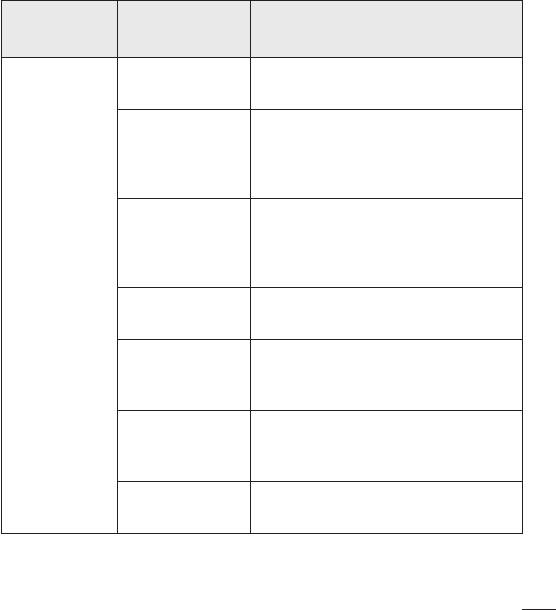
Ймовірні
Повідомлення
Заходи з усунення несправностей
причини
Акумулятор не
Зарядіть акумулятор.
заряджений.
Надмірно висока
або низька
Перевірте, чи телефон заряджається за
температура
нормальної температури.
повітря.
Перевірте справність зарядного
Проблема з
пристрою та його з'єднання з
контактами
телефоном. Перевірте клеми
акумулятора і почистіть їх при потребі.
Помилка
зарядження
Немає напруги в
Підключіть зарядний пристрій до іншої
електромережі.
розетки.
Несправний
зарядний
Замініть зарядний пристрій.
пристрій
Неправильний
Використовуйте тільки оригінальні
зарядний
аксесуари LG.
пристрій
Несправний
Замініть акумулятор.
акумулятор
93
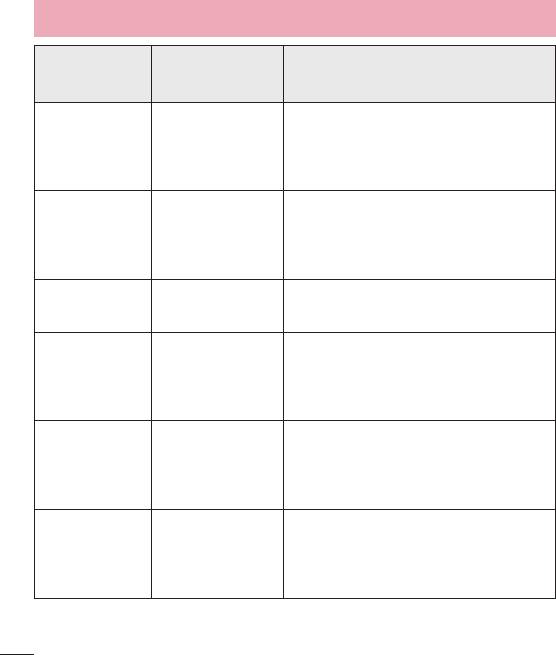
Усунення несправностей
Ймовірні
Повідомлення
Заходи з усунення несправностей
причини
Увімкнена
Номер
функція
Перевірте меню параметрів і вимкніть
заборонений
фіксованого
функцію.
набору номерів.
Не вдається
отримати/
Пам'ять
Видаліть декілька повідомлень з
надіслати SMS
заповнена
телефону.
і зображення
Файли не
Непідтримуваний
Перевірте сумісність формату файлу.
відкриваються
формат файлу.
Підтримується
Перевірте файлову систему карти SD за
SD-картка не
лише файлова
допомогою пристрою для зчитування
працює
система FAT 16,
карток або відформатуйте карту SD за
FAT 32.
допомогою телефону.
Екран не
Якщо ви використовуєте захисну плівку
Проблема із
вмикається під
або чохол, перевірте, чи не прикрита
безконтактним
час отримання
ділянка навколо безконтактного
сенсором.
дзвінка.
датчика. Вона має бути відкритою.
Перевірте налаштування меню звуку,
Режим
щоб упевнитися, що на телефоні не
Немає звуку
вібросигналу
увімкнено віброрежим або тихий
режим.
94
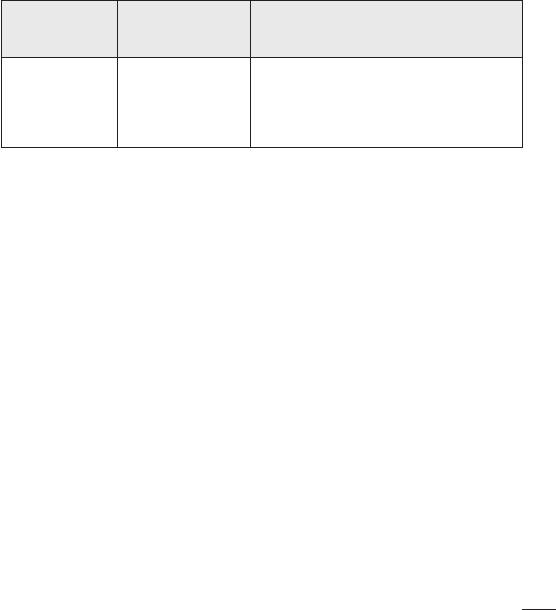
Ймовірні
Повідомлення
Заходи з усунення несправностей
причини
Епізодичні
Вийміть акумулятор, знову вставте його
Дзвінок
проблеми
та ввімкніть телефон.
переривається
програмного
Спробуйте оновити програмне
або зависає.
забезпечення.
забезпечення через веб-сайт.
95
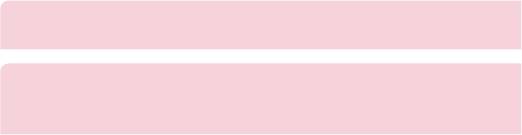
ПІ «ЛГ Електронікс Україна», Україна 01004, м.Київ, вул. Басейна 4 (літера А),
тел. +38(044)201-43-50, факс +38(044)201-43-73
Україна обмеження на наявність небезпечних речовин
Устаткування відповідає вимогам технічного регламенту щодо обмеженного
використання небезпечних речовин в електричному і електронному обладнанні.
Оглавление
- Руководство пользователя
- Посібник користувача
- Ԕɵɫԕɚɲɚɚɧɵԕɬɚɦɚɥɵԕ ɧԝɫԕɚɭɥɵԕ
- 2VJDL3FGFSFODF(VJEF



